▼
Scroll to page 2
of
52
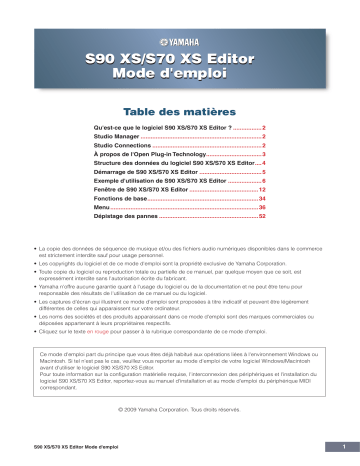
S90 XS/S70 XS Editor Mode d'emploi Table des matières Qu'est-ce que le logiciel S90 XS/S70 XS Editor ? ................. 2 Studio Manager ........................................................................ 2 Studio Connections ................................................................. 2 À propos de l'Open Plug-in Technology................................. 3 Structure des données du logiciel S90 XS/S70 XS Editor.... 4 Démarrage de S90 XS/S70 XS Editor ..................................... 5 Exemple d'utilisation de S90 XS/S70 XS Editor .................... 6 Fenêtre de S90 XS/S70 XS Editor ......................................... 12 Fonctions de base.................................................................. 34 Menu ........................................................................................ 36 Dépistage des pannes ........................................................... 52 • La copie des données de séquence de musique et/ou des fichiers audio numériques disponibles dans le commerce est strictement interdite sauf pour usage personnel. • Les copyrights du logiciel et de ce mode d'emploi sont la propriété exclusive de Yamaha Corporation. • Toute copie du logiciel ou reproduction totale ou partielle de ce manuel, par quelque moyen que ce soit, est expressément interdite sans l'autorisation écrite du fabricant. • Yamaha n'offre aucune garantie quant à l'usage du logiciel ou de la documentation et ne peut être tenu pour responsable des résultats de l'utilisation de ce manuel ou du logiciel. • Les captures d'écran qui illustrent ce mode d'emploi sont proposées à titre indicatif et peuvent être légèrement différentes de celles qui apparaissent sur votre ordinateur. • Les noms des sociétés et des produits apparaissant dans ce mode d'emploi sont des marques commerciales ou déposées appartenant à leurs propriétaires respectifs. • Cliquez sur le texte en rouge pour passer à la rubrique correspondante de ce mode d'emploi. Ce mode d'emploi part du principe que vous êtes déjà habitué aux opérations liées à l'environnement Windows ou Macintosh. Si tel n'est pas le cas, veuillez vous reporter au mode d'emploi de votre logiciel Windows/Macintosh avant d'utiliser le logiciel S90 XS/S70 XS Editor. Pour toute information sur la configuration matérielle requise, l'interconnexion des périphériques et l'installation du logiciel S90 XS/S70 XS Editor, reportez-vous au manuel d'installation et au mode d'emploi du périphérique MIDI correspondant. © 2009 Yamaha Corporation. Tous droits réservés. S90 XS/S70 XS Editor Mode d'emploi 1 Qu'est-ce que le logiciel S90 XS/S70 XS Editor ? Qu'est-ce que le logiciel S90 XS/S70 XS Editor ? S90 XS/S70 XS Editor est un outil pratique qui vous permet de modifier et de sauvegarder les différents paramètres de votre synthétiseur de musique S90 XS/S70 XS, dont des paramètres de voix et de mixage (modifiés en mode Voice (Voix) ou Multi du S90 XS/S70 XS), tels que le volume, le panoramique, le générateur d'enveloppe, la coupure et d'autres réglages. Le S90 XS/S70 XS possède une interface graphique conviviale, grâce à laquelle vous pouvez éditer ses paramètres à partir de votre ordinateur, en utilisant la souris pour régler les commandes virtuelles de boutons, de curseurs et de touches et en saisissant les valeurs souhaitées depuis le clavier de l'ordinateur. Enfin, les modifications apportées peuvent être sauvegardées sur l'ordinateur ou transmises à l'instrument. Vous pouvez utiliser le logiciel S90 XS/S70 XS Editor comme plug-in pour les applications ci-dessous. • Studio Manager • Logiciel DAW compatible avec Studio Connections Studio Manager Studio Manager V2 est une application multiplate-forme qui vous permet de lancer plusieurs logiciels éditeurs en vue de contrôler des produits matériels Yamaha à distance et de sauvegarder les réglages de multiples éditeurs. Vous pouvez exploiter le Studio Manager en tant qu'application autonome ou comme logiciel plug-in dans les applications DAW compatibles avec Studio Connections, telles que Cubase 4 ou Cubase AI 4. Pour plus d'informations, reportez-vous au mode d'emploi PDF de Studio Manager. Studio Connections Studio Connections est un projet conjoint lancé par Steinberg et Yamaha. Les systèmes de production de musique reposent désomais à la fois sur les logiciels et le matériel, d'où le besoin pressant d'une intégration plus étroite entre les deux types de composants. Studio Connections propose un environnement de production de musique plus vaste et homogène, de sorte que l'utilisation du matériel et des logiciels y gagne en simplicité et en efficacité. Studio Connections dispose des fonctions suivantes. Recall (Rappel) Grâce à la fonction Recall, tous les réglages des différents éditeurs peuvent être sauvegardés dans Studio Manager et rappelés chaque fois que nécessaire. Vous pouvez ainsi rappeler l'ensemble des réglages de plusieurs périphériques depuis Studio Manager et contrôler le système tout entier de manière simple, instantanée et automatique. Lors de l'exécution de la fonction Recall dans Studio Manager, les réglages de paramètres des différents périphériques (S90 XS/ S70 XS ou application DAW installée sur l'ordinateur) sont synchronisés. Vous pouvez indiquer l'unité (instrument S90 XS/S70 XS ou application DAW) devant être considérée comme dispositif maître pour le réglage de paramètres en configurant Auto Sync Setting (Réglage de la synchronisation automatique) (page 40). La fonction Recall est particulièrement pratique lorsqu'elle est utilisée conjointement à une application DAW compatible avec Studio Connections. Elle vous permet de sauvegarder les données de l'éditeur directement dans le fichier de projet de l'application DAW. Vous pouvez dès lors rappeler automatiquement tous les réglages matériels nécessaires simplement en ouvrant le fichier de projet. S90 XS/S70 XS Editor Mode d'emploi 2 À propos de l'Open Plug-in Technology Audio Integration (Intégration audio) Les logiciels plug-in tels que les logiciels synthétiseurs et échantillonneurs sont extrêmement pratiques dans la mesure où ils vous permettent de modifier en toute facilité les divers réglages et paramètres au sein de l'application hôte. Contrôler le matériel n'est cependant pas aussi simple, compte tenu de la nécessité d'effectuer diverses configurations, comme les connexions audio, les réglages de pilote et les connexions des ports MIDI. Grâce au logiciel DAW compatible avec Studio Connections, vous pouvez contrôler le synthétiseur matériel externe à partir de l'application, sans qu'il soit nécessaire de configurer des connexions complexes dans une application logicielle DAW, aussi facilement qu'avec un logiciel plug-in. La fonction Audio Integration rend tout cela possible. Pour plus de détails sur les fonctions Recall et Audio Integration, visitez notre site Web à l'adresse : http://www.studioconnections.org/ À propos de l'Open Plug-in Technology L'Open Plug-in Technology (OPT, Technologie de plug-in ouvert) est un format de logiciel qui vous permet de contrôler des périphériques MIDI à partir d'un logiciel musical DAW. Vous pouvez par exemple démarrer et faire fonctionner différents éléments de votre système musical, tels que les éditeurs de voix du synthétiseur et les éditeurs de commande de mixage, directement à partir d'un logiciel compatible avec l'OPT, sans devoir les utiliser séparément. Par ailleurs, il n'est plus nécessaire de configurer les pilotes MIDI pour chaque application, ce qui simplifie votre système de production de musique et rend les opérations plus simples et plus transparentes. Outre l'OPT d'origine, l'Open Plug-in Technology version 2 (OPT 2), conçu pour Studio Connections, est également disponible. L'application hôte Studio Manager prend en charge l'OPT 2. À propos de l'OPT 2 OPT 2 est un format plug-in qui améliore l'OPT niveau 1 (Panels) et propose certaines fonctions pratiques destinées à Studio Connections. Éditeur Application hôte Studio Manager OPT2 Éditeur Les logiciels plug-in compatibles avec l'OPT 2 sont indirectement connectés à l'application DAW compatible avec Studio Connections, via Studio Manager. Éditeur S90 XS/S70 XS Editor Mode d'emploi 3 Structure des données du logiciel S90 XS/S70 XS Editor Structure des données du logiciel S90 XS/ S70 XS Editor S90 XS/S70 XS Editor vous permet de créer les données suivantes et de les sauvegarder dans un même fichier (extension : .X2E). • Données générales (dernier état des paramètres généraux édités) • Données actuelles en mode Voice (dernier état de la voix éditée) • Données actuelles en mode Multi (comprenant la configuration de mixage, le dernier état de la voix éditée ainsi que 16 voix de mixage) • Données de voix utilisateur (comprenant quatre banques de voix normales et une banque de voix de batterie) Les réglages actuels incluent les réglages les plus récents des paramètres Common (Commun) et Element (Élément) de la dernière voix attribuée à chacune des parties 1 à 16, ainsi que les réglages de paramètres de mixage, tels que l'attribution de voix, le balayage panoramique, le volume et l'effet de chaque partie. Parmi les banques de voix, seules les données de la banque de voix de mixage font partie des réglages actuels. Le logiciel S90 XS/S70 XS Editor vous permet d'éditer les paramètres (paramètres Element inclus) de la voix attribuée à chaque partie et de sauvegarder le dernier état d'édition sous forme de fichier, sans pour autant le stocker en tant que voix utilisateur ou voix de mixage. Vous pouvez ainsi rappeler facilement le dernier état des modifications précédentes rien qu'en ouvrant le fichier. n Le logiciel S90 XS/S70 XS Editor VST gère les données générales, qui incluent certains paramètres affichés sur la ligne « G » de la section Mixer (Console de mixage) et tous les paramètres sous Global Settings (Réglages généraux) dans la section Parameter Category (Catégorie de paramètres) (pages 21 et 24). Le schéma ci-dessus représente la structure des données créées via S90 XS/S70 XS Editor, la structure des données stockées dans la mémoire interne de l'instrument S90 XS/S70 XS ainsi que la relation entre ces deux types de données. S90 XS/S70 XS Editor (ordinateur) Données générales Store Voice*2 (page 47) Synchronisation des données*1 Données actuelles en mode Voice Synchronisation des données*1 • Normal User 1 (128 voix) • Normal User 2 (128 voix) • Normal User 3 (128 voix) • Normal User 4 (128 voix) • Drum User (32 voix) Données actuelles en mode Multi • Données communes de multi Données de voix de partie (16 voix) Données de voix utilisateur Fichier Editor (extension : .X2E) Store Voice*2 (page 47) Store Voice*2 (page 47) Données de voix de mixage (16 voix) Instrument S90 XS/S70 XS Store Global*3 (page 47) Données générales Données générales Store Voice*2 (page 47) Données actuelles en mode Voice *2 Store Voice (page 47) Données actuelles en mode Multi Données de voix utilisateur • Normal User 1 (128 voix) • Normal User 2 (128 voix) • Normal User 3 (128 voix) • Normal User 4 (128 voix) • Drum User (32 voix) • Données communes de multi Synchronisation Données de voix de partie Store Mixing*3 (page 48) (16 voix) Store Voice*2 (page 47) Données de multi • Données communes de multi Données de voix de mixage (16 voix) *1 Lorsque l'instrument S90 XS/S70 XS est correctement connecté à l'ordinateur et que l'état « ONLINE » (En ligne) est activé, l'édition d'un paramètre sous S90 XS/S70 XS Editor affecte le même paramètre sur le synthétiseur S90 XS/S70 XS et vice versa. *2 L'opération Store Voice (Stocker la voix) sous S90 XS/S70 XS Editor stocke les données de voix respectivement dans les mémoires de l'instrument S90 XS/S70 XS et du S90 XS/S70 XS Editor. *3 Les opérations Store Global (Stocker données générales) et Store Mixing (Stocker mixage) stockent uniquement les données dans la mémoire de l'instrument S90 XS/S70 XS. Ainsi qu'illustré ci-dessus, S90 XS/S70 XS Editor vous permet de sauvegarder dans un fichier unique les réglages actuels de tous les paramètres, ainsi que les données de voix utilisateur et de voix de mixage constituées des mêmes banques de voix que celles de l'instrument S90 XS/S70 XS. Comme les réglages actuels de tous les paramètres sont sauvegardés au sein du fichier, même sans avoir nécessairement été stockés à titre de voix utilisateur ou de mixage, vous pouvez rappeler le dernier état d'édition tout simplement en lançant S90 XS/S70 XS Editor. S90 XS/S70 XS Editor Mode d'emploi 4 Démarrage de S90 XS/S70 XS Editor Démarrage de S90 XS/S70 XS Editor Installez le pilote USB-MIDI Driver et les logiciels Studio Manager et S90 XS/S70 XS Editor en vous reportant à leurs manuels d'installation respectifs, puis, si nécessaire, installez une application hôte telle que Cubase. Une fois la connexion requise établie et le paramètre MIDI IN/OUT (Entrée/Sortie MIDI) réglé sur « USB » en mode Utility (Utilitaires), suivez les instructions ci-dessous pour démarrer S90 XS/S70 XS Editor. n Pour plus de détails sur la connexion du S90 XS/S70 XS à un ordinateur, reportez-vous au mode d'emploi de l'instrument. 1. Démarrez Studio Manager. Le Studio Manager peut être démarré en tant que logiciel plug-in à partir d'un logiciel DAW compatible avec Studio Connections ou en tant qu'application autonome. 2. Définissez les ports MIDI. Lors du démarrage de Studio Manager en tant qu'application autonome : Définissez les ports MIDI en appelant la fenêtre MIDI Ports (Ports MIDI) via [File] (Fichier) → [Setup] (Configuration) → [MIDI Settings] (Réglages MIDI). Si la connexion est effectuée à l'aide d'un câble USB, cochez les cases des ports 1 et 4 du S90 XS/S70 XS respectivement sous Input Ports (Ports d'entrée) et Output Ports (Ports de sortie), tel qu'illustré ci-dessous. n Une fonction MIDI Thru (Contournement MIDI) est disponible dans les versions 2.3.0 et ultérieures. Cette nouvelle fonction vous permet d'envoyer des messages d'activation/désactivation de note depuis le clavier MIDI vers l'instrument S90 XS/S70 XS via l'ordinateur (sans démarrer le logiciel DAW), ce qui vous offre la possibilité d'entendre le son de la voix modifiée tout en jouant au clavier. Lors du démarrage du Studio Manager en tant que plug-in : Définissez les ports MIDI au niveau de l'application DAW. Pour plus d'informations, reportez-vous au mode d'emploi de votre application DAW. Lors de la connexion du S90 XS/S70 XS à un ordinateur via un câble USB, les ports MIDI sont automatiquement configurés dès que vous démarrez Studio Manager à partir de Cubase 4.5 ou Cubase AI 4.5. 3. Lancez S90 XS/S70 XS Editor depuis la fenêtre de Studio Manager. Pour plus de détails, reportez-vous au manuel d'installation et au mode d'emploi PDF de Studio Manager. Si vous exécutez Studio Manager en tant que logiciel plug-in avec les fonctions Audio Integration (Intégration audio) de Studio Connections (à partir d'un logiciel DAW compatible), vous pourrez démarrer le S90 XS/S70 XS Editor comme n'importe quel autre synthétiseur logiciel. http://www.studioconnections.org/ S90 XS/S70 XS Editor Mode d'emploi 5 Exemple d'utilisation de S90 XS/S70 XS Editor Exemple d'utilisation de S90 XS/S70 XS Editor Il n'existe pas une façon unique d'utiliser les nombreux composants du logiciel S90 XS/S70 XS Editor. Vos besoins et préférences en matière d'édition peuvent différer mais l'exemple suivant peut vous servir de guide simplifié pour apprendre à utiliser le logiciel S90 XS/S70 XS Editor pas à pas. À titre d'exemple, cette section explique comment modifier une voix en mode Voice et un programme de mixage en mode Multi, puis stocker les données éditées dans la mémoire de l'instrument S90 XS/S70 XS et enregistrer les résultats finaux de l'édition dans un fichier. n Si l'indication [Multi] (dans le coin supérieur gauche de l'écran) est activée, suivez les instructions ci-dessous à partir de l'étape 1. Si l'indication [Voice] est activée, commencez à l'étape 2. 1. Activez le mode Voice en cliquant sur l'indication [Voice] (en haut à gauche de l'écran). Si l'indication [ONLINE]/[OFFLINE] (En ligne/Hors ligne) affiche [ONLINE] avant le changement de mode, la fenêtre Auto Sync (Synchronisation auto) est automatiquement appelée lors de l'exécution de cette étape. L'étape 2 étant désormais superflue, vous pouvez passer à l'étape 3. 2. Cliquez sur [OFFLINE] pour appeler la fenêtre Auto Sync si l'indication [ONLINE]/ [OFFLINE] affiche [OFFLINE]. 3. Dans la fenêtre Auto Sync (Synchronisation automatique), définissez les paramètres de communication tels que Input Port (Port d'entrée), Output Port (Port de sortie) et Device Number (Numéro de périphérique), dans la section Data Port (Port de données), puis indiquez le sens de la synchronisation automatique des données (sous Global (Général), Current (Actuel) et Voice) dans la section Auto Sync Setting. Si vous souhaitez utiliser les réglages du S90 XS/S70 XS comme données de départ de l'édition, spécifiez les cases d'option des fonctions Global, Current et Voice sous Auto Sync Setting sur On (Activation) de manière à ce que les données soient transférées de l'instrument vers l'ordinateur. Si vous souhaitez utiliser les réglages de S90 XS/S70 XS Editor comme données de départ, réglez les options Global, Current et Voice dans le sens inverse, de sorte que la flèche indique que le flux de données part de l'ordinateur vers le clavier. Pour plus de détails, reportez-vous à la page 39. ATTENTION Gardez à l'esprit que lorsque vous configurez Global, Current et Voice sur « On », il faut activer la synchronisation des données depuis l'ordinateur vers le synthétiseur S90 XS/S70 XS, puis cliquer sur la touche [Start] (Démarrer), située dans la partie inférieure, afin de transmettre à l'instrument les données actuelles du logiciel S90 XS/S70 XS Editor. Celles-ci vont automatiquement remplacer par écrasement toutes les données correspondantes présentes dans la mémoire de l'instrument S90 XS/S70 XS. Si vous souhaitez utiliser les réglages du S90 XS/S70 XS comme données de départ de l'édition, spécifiez les cases d'option des fonctions Global, Current et Voice sous Auto Sync Setting sur « On », de manière à ce que les données soient transférées de l'instrument vers l'ordinateur. S90 XS/S70 XS Editor Mode d'emploi 6 Exemple d'utilisation de S90 XS/S70 XS Editor ATTENTION Notez que les réglages effectués ici sont prioritaires sur ceux définis dans le Studio Manager en ce qui concerne le transfert de données à des fins de synchronisation. Pour éviter toute perte de données, prenez soin de configurer la direction de transfert des données souhaitée, quel que soit le réglage de Studio Manager. 4. Cliquez sur [Start] en bas de la fenêtre Auto Sync. Si les réglages des ports sont corrects, la synchronisation des données démarre. Une fois la synchronisation des données terminée, la fenêtre Auto Sync se ferme et l'indication OFFLINE est automatiquement remplacée par ONLINE. Lorsque l'état ONLINE est activé, l'édition d'un paramètre sous S90 XS/S70 XS Editor affecte le paramètre correspondant du S90 XS/S70 XS et vice versa. 5. Éditez la voix en mode Voice. 5-1 Sur la ligne « V » de la section Voice, cliquez sur le nom de la banque ou de la voix pour appeler la fenêtre VOICE LIBRARY (Bibliothèque de voix). 5-2 Dans la liste de la fenêtre VOICE LIBRARY, sélectionnez la voix souhaitée de manière à l'attribuer temporairement à la partie actuelle. Vous pouvez écouter le son de la voix sélectionnée en cliquant sur une note quelconque du clavier virtuel ou du clavier du S90 XS/S70 XS. 5-3 Cliquez sur le nom de la voix ou sur [OK] dans le coin inférieur droit de la fenêtre VOICE LIBRARY pour fermer celle-ci. Vous pouvez annuler la sélection de la voix en cliquant sur la touche Close (Fermer) (X) ou [Cancel] (Annuler), située dans la partie inférieure droite de la fenêtre. Lorsque vous exécutez cette opération, l'état original de sélection de voix est rétabli et la fenêtre VOICE LIBRARY se ferme. ATTENTION Si vous sélectionnez une autre voix, les modifications apportées à la précédente voix sélectionnée seront perdues. Si vous souhaitez sauvegarder ces modifications, veillez à stocker la voix à l'aide de la fenêtre Store (Stocker) (page 47) avant de changer de voix. S90 XS/S70 XS Editor Mode d'emploi 7 Exemple d'utilisation de S90 XS/S70 XS Editor 5-4 Modifiez les paramètres de voix selon vos besoins. Modifiez les paramètres (EQ, chœur, réverbération, etc.) de la ligne « V » en cliquant dessus. Pour vérifier comment la modification du paramètre affecte le son de la voix, cliquez sur une note quelconque du clavier virtuel ou du clavier du S90 XS/S70 XS. Pour effectuer des réglages précis de la voix sélectionnée, cliquez sur la touche en forme de flèche située dans la partie supérieure du panneau droit, à côté de la fenêtre principale, pour appeler la section Detailed Parameter (Paramètres détaillés). 6. Stockez les réglages édités sous forme de voix utilisateur, selon les besoins. 6-1 Cliquez sur [Store Voice] (Stocker la voix), sous [Edit] (Édition) dans la barre de menus, pour ouvrir la fenêtre Store (page 47). 6-2 Sélectionnez une banque de voix dans la liste suivante : • Normal User 1 (Voix normale utilisateur 1) • Normal User 2 (Voix normale utilisateur 2) • Normal User 3 (Voix normale utilisateur 3) • Normal User 4 (Voix normale utilisateur 4) • Drum User (Batterie utilisateur) n Les banques Normal User 1 – 4 apparaissent dans la fenêtre Store lorsque vous éditez la voix normale, tandis que la banque Drum User s'affiche lorsque vous modifiez la voix de batterie. 6-3 Ouvrez la banque sélectionnée, sélectionnez le numéro souhaité en guise de destination et saisissez le nom de la voix dans la zone située dans la partie supérieure de la fenêtre. S90 XS/S70 XS Editor Mode d'emploi 8 Exemple d'utilisation de S90 XS/S70 XS Editor 6-4 Cliquez sur [Store] pour stocker la voix éditée sous le numéro sélectionné de la banque choisie. Cette opération stocke les données de voix dans la banque de voix utilisateur sur l'instrument S90 XS/ S70 XS et dans le logiciel S90 XS/S70 XS Editor. ATTENTION Lorsque vous exécutez l'opération de stockage, les réglages présents dans la mémoire de destination (sur S90 XS/S70 XS Editor et sur l'instrument) sont écrasés. Sélectionnez le numéro de voix de destination avec soin afin de ne pas effacer accidentellement des données importantes. n Vous pouvez stocker les réglages des paramètres sous la ligne « G » en cliquant sur [Store Global] (Stocker données générales) sous [Edit], dans la barre de menus. 7. Modifiez les paramètres de mixage en mode Multi. 7-1 Basculez en mode Multi en cliquant sur [Multi] au niveau de l'indication [Voice]/[Multi]. La fenêtre Auto Sync apparaît automatiquement. 7-2 Cliquez sur [Start] en bas de la fenêtre Auto Sync. Si les réglages des ports sont corrects, la synchronisation des données démarre. La fenêtre Auto Sync se referme dès que la synchronisation des données est terminée. S90 XS/S70 XS Editor Mode d'emploi 9 Exemple d'utilisation de S90 XS/S70 XS Editor 7-3 Au niveau de la ligne « G » de la section Global/Multi, cliquez sur le nom du multi ou de la voix pour appeler la fenêtre MULTI LIBRARY (Bibliothèque de multis). La fenêtre MULTI LIBRARY répertorie les programmes de multi stockés sur l'instrument S90 XS/S70 XS lorsque l'état ONLINE du logiciel S90 XS/S70 XS Editor est activé. Vous pouvez appeler la configuration du multi simplement en sélectionnant un des programmes de modèles répertoriés. n La fenêtre MULTI LIBRARY est indisponible lorsque l'état « OFFLINE » du logiciel S90 XS/S70 XS Editor est activé. 7-4 Sélectionnez le programme de multi à éditer dans la liste de la fenêtre MULTI LIBRARY. Seule cette opération permet de configurer automatiquement tous les paramètres de multi, tels que l'affectation de voix aux parties 1 – 16. 7-5 Modifiez les paramètres de mixage et de voix affectés à chaque partie. Si vous voulez modifier les valeurs d'origine des paramètres du multi sélectionné, glissez-déposez chacun des paramètres (EQ et effet figurant dans la ligne à droite de « G », par exemple) dans la section Global/Multi et « 1 » – « 16 » dans la section Part. Pour vérifier comment la modification du paramètre affecte le son de la voix, cliquez sur une note quelconque du clavier virtuel ou sur le clavier du S90 XS/S70 XS. Pour effectuer des réglages détaillés du multi sélectionné, cliquez sur la touche en forme de flèche située dans la partie supérieure du panneau droit, à côté de la fenêtre principale, pour appeler la section Detailed Parameter. n S90 XS/S70 XS Editor vous permet de modifier les paramètres de voix en modes Multi et Voice. En mode Voice, vous pouvez uniquement modifier la voix sélectionnée. En mode Multi, par contre, vous pouvez modifier les paramètres de la voix attribuée à chaque partie, de même que les paramètres de mixage. La voix éditée peut être stockée dans la même banque de voix qu'une voix utilisateur, quel que soit le mode utilisé pour l'édition. S90 XS/S70 XS Editor Mode d'emploi 10 Exemple d'utilisation de S90 XS/S70 XS Editor 8. Stockez la voix éditée ou un multi, selon les besoins. 8-1 Sélectionnez [Store Mixing] (Stocker mixage) sous le menu [Edit] afin de stocker le multi édité. n Vous pouvez également stocker le multi modifié via l'opération Store sur l'instrument S90 XS/S70 XS. Pour plus de détails, reportez-vous au mode d'emploi du S90 XS/S70 XS. 8-2 Sélectionnez d'abord la partie à laquelle la voix souhaitée est affectée, puis [Store Voice] sous [Edit] dans la barre de menus afin d'appeler la fenêtre Store (page 47), et stockez la voix à l'aide des mêmes opérations qu'aux étapes 6-1, 6-2, 6-3 et 6-4. 9. Cliquez sur [Save] (Enregistrer) ou [Save As] (Enregistrer sous) sous [File], dans la barre de menus, pour enregistrer les données éditées dans un fichier (extension : *.X2E). L'ensemble des réglages effectués et des données de voix stockées dans les banques utilisateur sont enregistrés dans un fichier unique (extension : X2E). La prochaine fois que vous ouvrez ce fichier pour appeler la fenêtre Auto Sync, cliquez sur [Start] pour synchroniser l'état des réglages de paramètres entre S90 XS/S70 XS Editor et l'instrument S90 XS/S70 XS. • Lorsque vous lancez S90 XS/S70 XS Editor à partir de Studio Manager, vous pouvez enregistrer les données de S90 XS/S70 XS Editor dans un fichier de session sous Studio Manager. • Si vous utilisez un logiciel DAW (station de travail audionumérique) compatible avec Studio Connections en même temps que Studio Manager, les données de S90 XS/S70 XS Editor pourront être enregistrées dans un fichier de projet de l'application DAW. S90 XS/S70 XS Editor Mode d'emploi 11 Fenêtre de S90 XS/S70 XS Editor : Section générale Fenêtre de S90 XS/S70 XS Editor Section générale 1 2 3 1 File, Edit, Bulk (Bloc), Help (Aide) Reportez-vous pour cela à la page 36. 2 Mode Voice/Multi Détermine le mode du S90 XS/S70 XS, à savoir Voice ou Multi. Dès que « Voice » ou « Multi » est sélectionné, le mode de l'instrument S90 XS/S70 XS change en conséquence et la fenêtre Auto Sync (page 51) s'ouvre. Une fois les paramètres définis comme il se doit dans cette fenêtre, cliquez sur [Start] pour procéder à la synchronisation des données entre S90 XS/S70 XS Editor et le synthétiseur S90 XS/S70 XS. 3 ONLINE/OFFLINE Cliquez sur ceci pour faire basculer l'état de S90 XS/S70 XS Editor entre « ONLINE » et « OFFLINE ». Si le réglage « ONLINE » est indiqué, l'état édité sera entièrement synchronisé entre S90 XS/S70 XS Editor et l'instrument S90 XS/S70 XS, ce qui signifie que l'édition d'un paramètre sous S90 XS/S70 XS Editor affecte le paramètre correspondant sur le S90 XS/S70 XS et inversement. Lorsque le réglage « OFFLINE » est sélectionné, les modifications effectuées sous S90 XS/S70 XS Editor n'affectent pas le S90 XS/S70 XS (et vice versa) et ce, même si le synthétiseur S90 XS/S70 XS est connecté à un ordinateur. Notez que l'indication affichée ici change automatiquement en fonction de l'état de communication entre S90 XS/S70 XS Editor et le S90 XS/S70 XS. Par exemple, l'état ONLINE deviendra automatiquement OFFLINE si le câble est accidentellement déconnecté. 1 Indique que l'état actuellement défini est ONLINE. Cliquez ici pour appeler l'état OFFLINE (2), détaillé ci-dessous. Gardez à l'esprit que l'indication ONLINE ne sera pas activée si le port MIDI n'est pas correctement configuré ni le S90 XS/S70 XS convenablement connecté à un ordinateur. 2 Cette indication OFFLINE signifie que le port MIDI est correctement défini et le S90 XS/S70 XS convenablement connecté à un ordinateur. Cliquez ici pour ouvrir la fenêtre Auto Sync. Dans la fenêtre Auto Sync, vous pouvez synchroniser les réglages entre le logiciel S90 XS/S70 XS Editor et le synthétiseur S90 XS/S70 XS en cliquant sur la touche [Start]. Une fois la synchronisation des données terminée, la fenêtre Auto Sync se ferme et l'état du S90 XS/S70 XS Editor passe de OFFLINE à ONLINE. n Si les réglages Global, Current et Voice sont tous désactivés et le réglage Auto Start (Démarrage automatique) est activé dans la fenêtre Auto Sync, le fait de cliquer ici fait passer l'état de S90 XS/S70 XS Editor de OFFLINE à ONLINE sans ouvrir la fenêtre Auto Sync. 3 Cette indication OFFLINE signifie que le port MIDI n'est pas défini correctement ou que le S90 XS/S70 XS n'est pas convenablement connecté à un ordinateur. Cliquez ici pour ouvrir la fenêtre Auto Sync. Veillez à connecter le S90 XS/S70 XS à un ordinateur, puis définissez le port MIDI correctement et cliquez sur la touche [Start] de la fenêtre Auto Sync pour procéder à la synchronisation des données entre le logiciel S90 XS/S70 XS Editor et le synthétiseur S90 XS/S70 XS. Une fois la synchronisation des données terminée, la fenêtre Auto Sync se ferme et l'état de S90 XS/S70 XS Editor bascule de OFFLINE sur ONLINE. S90 XS/S70 XS Editor Mode d'emploi 12 Fenêtre de S90 XS/S70 XS Editor : Section Mixer (lorsque le réglage Voice/Multi est configuré sur « Voice ») Section Mixer (lorsque le réglage Voice/Multi est configuré sur « Voice ») 1 3 2 1 Global Cette bande vous permet d'éditer les principaux paramètres (ceux liés aux effets, par exemple) en mode Voice. Lorsque vous cliquez sur « G », la section est activée comme illustré ci-dessous. n Lors de l'édition des paramètres Global décrits ci-dessous, un petit carré s'affiche dans la partie supérieure droite de la zone « G » jusqu'à ce que vous sauvegardiez les données éditées dans un fichier. Cette indication a la même signification que l'indicateur [F] vert (page 29). Avant édition Après édition Ins.FX (Insertion Effect) (Effet d'insertion) Active ou désactive l'effet d'insertion. Chorus (Chœur) Active ou désactive le chœur et sélectionne le type de chœur. Reverb (Réverbération) Active ou désactive l'effet de chœur et sélectionne le type de réverbération. MFX (Master Effect) (Effet principal) Active ou désactive l'effet principal et sélectionne le type d'effet principal. MEQ, Lo, Lo-M, Mid, Hi-M, Hi (Égaliseur principal) Active ou désactive l'égaliseur principal et modifie les paramètres. Volume Règle le volume général. 2 Onglet [Voice]/[AD Part] (Partie AN) Sélectionne les parties à éditer sous [Voice] et [AD/Part]. Dans l'illustration ci-dessous, l'onglet [Voice] est activé. S90 XS/S70 XS Editor Mode d'emploi 13 Fenêtre de S90 XS/S70 XS Editor : Section Mixer (lorsque le réglage Voice/Multi est configuré sur « Voice ») 3 Voice Lorsque [Voice] est sélectionné : Modifie les paramètres de voix. Lorsque vous cliquez sur la ligne « V », la section est activée comme illustré ci-dessous. n Lors de l'édition des paramètres de voix décrits ci-dessous, un petit carré s'affiche dans la partie supérieure droite de la zone « V » jusqu'à ce que vous sauvegardiez les données éditées dans un fichier ou que vous les stockiez en tant que voix. Cette indication correspond à l'indicateur [V] bleu (page 29). Avant édition Après édition n Le symbole de MIDI Monitor s'affiche à gauche de la marque « V ». Un petit voyant rouge s'allume lors de la réception de messages MIDI. Category (Catégorie), Bank No. (N˚ de banque), Voice Name (Nom de voix) Indiquent respectivement la catégorie, la banque et le nom de voix. Lorsque vous cliquez ici, la fenêtre VOICE LIBRARY apparaît dans la moitié droite de l'écran, de sorte que vous pouvez sélectionner une autre voix pour l'édition. VOICE LIBRARY 1 2 9 3 4 5 6 7 8 1 Touche Close Cliquez sur ceci pour fermer la fenêtre sans appliquer les modifications au S90 XS/S70 XS Editor. 2 Cases à cocher [Category]/[Bank] Cochez une de ces cases pour déterminer si les voix répertoriées ici sont réparties dans les dossiers Category ou Bank. S90 XS/S70 XS Editor Mode d'emploi 14 Fenêtre de S90 XS/S70 XS Editor : Section Mixer (lorsque le réglage Voice/Multi est configuré sur « Voice ») 3 Touches [+]/[–] Cliquez sur la touche [+] pour ouvrir tous les dossiers de manière à ce que toutes les voix apparaissent dans tous les dossiers. Cliquez sur la touche [–] pour fermer tous les dossiers. 4 Dossier (Category ou Bank) Cliquez sur chaque dossier pour l'ouvrir ou le fermer. 5 Voix Affiche les voix contenues dans le dossier. Vous pouvez sélectionner une voix temporairement en cliquant dessus. Si vous double-cliquez sur une voix, la voix en question sera sélectionnée et la fenêtre se fermera. Vous pouvez également copier la ou les voix présélectionnée(s) et la ou les voix utilisateur depuis leur emplacement d'origine vers n'importe quel emplacement de la banque utilisateur en les faisant glisser. Dans la banque utilisateur, vous pouvez réorganiser les voix en les faisant glisser vers un nouvel emplacement. Une case à cocher apparaît à gauche de chaque voix. Si vous cochez les cases de vos voix préférées ou de celles que vous utilisez le plus, vous pourrez appeler une liste de ces voix dans la fenêtre VOICE LIBRARY en cochant la case [Favorites] (Favoris). n Les opérations de sélection, de copier-coller et de glisser-déposer de plusieurs voix s'effectuent de la même manière que dans le système d'exploitation de votre ordinateur. n Si vous cliquez avec le bouton droit de la souris sur cette section et sélectionnez un menu, vous pourrez utiliser les fonctions suivantes. • Ouverture/fermeture de l'ensemble des dossiers • Détermination de la répartition des voix répertoriées ici dans les dossiers Category ou Bank • Copier/coller • Modification du nom de la voix • Désactivation de toutes les cases à cocher Favorites à gauche des voix 6 Zone de recherche Vous pouvez rechercher la voix souhaitée en saisissant un mot-clé ici. 7 Case à cocher [Favorites] Cochez cette case pour appeler une liste de vos voix préférées dans la fenêtre VOICE LIBRARY. Vous pouvez sélectionner vos voix préférées ou celles que vous utilisez le plus souvent en cochant les cases appropriées situées à gauche de chaque voix. 8 Touches [OK]/[Cancel] Cliquez sur la touche [OK] pour appliquer les réglages et fermer la fenêtre. Cliquez sur la touche [Cancel] pour fermer la fenêtre sans appliquer la sélection de voix. 9 Touche [Refresh] (Rafraîchir) Lorsque VOICE LIBRARY s'affiche dans S90 XS/S70 XS Editor et que vous stockez la ou les voix sur l'instrument S90 XS/S70 XS, il est possible que les noms de voix apparaissant sous VOICE LIBRARY et sur le S90 XS/S70 XS soient différents. Dans ce cas, cliquez sur cette touche pour actualiser les noms de voix de VOICE LIBRARY. EQ Lo, Mi, Hi (Part EQ) (Égaliseur de partie) Ajustent respectivement les réglages d'égaliseur de la voix actuelle. Cho, Rev, Pan (chœur, réverbération, panoramique) Ajustent respectivement le niveau de transmission du chœur et de la réverbération et la position de balayage panoramique stéréo de la voix actuelle à l'aide des boutons graphiques. Volume Règle le volume de la voix actuelle. ARP (Arpège) Active ou désactive la reproduction d'arpèges de la voix actuelle. S90 XS/S70 XS Editor Mode d'emploi 15 Fenêtre de S90 XS/S70 XS Editor : Section Mixer (lorsque le réglage Voice/Multi est configuré sur « Voice ») Lorsque l'onglet [AD Part] est sélectionné : Cette section vous permet d'éditer les paramètres de la partie A/N en mode Voice. Cliquez sur la ligne « AD » (AN) pour activer cette section tel qu'illustré ci-dessous. Cho, Rev, Pan (chœur, réverbération, panoramique) Règlent respectivement le niveau d'envoi du chœur et de la réverbération ainsi que la position de balayage panoramique stéréo de la partie A/N en mode Voice à l'aide des boutons graphiques. Volume Règle le volume de la partie A/N. Output Select (Sélection de sortie) Détermine la ou les sorties spécifiques de la partie A/N. Écran LCD Prises de sortie Stéréo/Mono L&R OUTPUT L et R Stéréo asL&R ASSIGNABLE OUTPUT L et R Stéréo asL ASSIGNABLE OUTPUT L Mono asR ASSIGNABLE OUTPUT R Mono vocoder Effet d'insertion de la partie 1 - S90 XS/S70 XS Editor Mode d'emploi 16 Fenêtre de S90 XS/S70 XS Editor : Section Mixer (lorsque l'onglet Voice/Multi est configuré sur « Multi ») Section Mixer (lorsque l'onglet Voice/Multi est configuré sur « Multi ») 1 3 2 1 Global Cette bande vous permet d'éditer les principaux paramètres en mode Multi, tels que ceux liés aux effets. Lorsque vous cliquez sur « G », la section est activée tel qu'illustré ci-dessous. n Lors de l'édition des paramètres Global décrits ci-dessous, un petit carré s'affiche dans la partie supérieure droite de la zone « G » jusqu'à ce que vous sauvegardiez les données éditées dans un fichier. Cette indication a la même signification que l'indicateur [F] vert (page 29). Avant édition Après édition S90 XS/S70 XS Editor Mode d'emploi 17 Fenêtre de S90 XS/S70 XS Editor : Section Mixer (lorsque l'onglet Voice/Multi est configuré sur « Multi ») Programme de multi Le nom du programme de multi contenant les réglages de paramètres des parties 1 – 16 apparaît à droite de l'indication « G » lorsque l'onglet [Part 1-16] (page 19) est sélectionné. Cliquez sur le nom du programme de multi pour appeler la fenêtre MULTI LIBRARY, qui vous permet de sélectionner le programme de multi de votre choix. MULTI LIBRARY 6 1 2 3 4 5 1 Touche Fermer Cliquez sur cette touche pour fermer la fenêtre sans appliquer de modification au S90 XS/ S70 XS Editor. 2 Touches [+]/[–] Cliquez sur la touche [+] pour ouvrir tous les dossiers de manière à afficher la totalité des programmes de multi de l'ensemble des dossiers. Cliquez sur la touche [–] pour fermer tous les dossiers. 3 Programmes de multi Affiche les programmes de multi contenus dans le dossier. Lorsque vous appuyez sur [OK] après avoir cliqué ou double-cliqué sur un multi, celui-ci est sélectionné et cette fenêtre se ferme. n Si vous cliquez avec le bouton droit de la souris sur cette section et sélectionnez un menu, vous pouvez utiliser la fonction suivante. • Ouverture/fermeture de l'ensemble des dossiers 4 Zone de recherche Vous pouvez rechercher le multi souhaité en saisissant un mot-clé ici. 5 Touches [OK]/[Cancel] Cliquez sur la touche [OK] pour appliquer les réglages et fermer la fenêtre. Cliquez sur la touche [Cancel] pour fermer la fenêtre sans appliquer les réglages. 6 Touche [Refresh] Lorsque MULTI LIBRARY s'affiche dans S90 XS/S70 XS Editor et que vous stockez la ou les multi(s) sur l'instrument S90 XS/S70 XS, il est possible que les noms de multi apparaissant sous MULTI LIBRARY et sur le S90 XS/S70 XS soient différents. Dans ce cas, cliquez sur cette touche pour actualiser les noms de multi de MULTI LIBRARY. Ins.FX (Insertion Effect) (Effet d'insertion) Active ou désactive l'effet d'insertion. Chorus Active ou désactive le chœur et sélectionne le type de chœur. Reverb Active ou désactive l'effet de chœur et sélectionne le type de réverbération. MFX (Master Effect) (Effet principal) Active ou désactive l'effet principal et sélectionne le type d'effet principal. MEQ, Lo, Lo-M, Mid, Hi-M, Hi (Égaliseur de partie) Active ou désactive l'égaliseur principal et modifie les paramètres. Volume Règle le volume général. S90 XS/S70 XS Editor Mode d'emploi 18 Fenêtre de S90 XS/S70 XS Editor : Section Mixer (lorsque l'onglet Voice/Multi est configuré sur « Multi ») 2 Onglet [Part 1-16]/[AD Part] Sélectionnez les parties à éditer sous [Part 1-16] et [AD Part]. Dans l'illustration ci-dessous, l'onglet [Part 1-16] est sélectionné. 3 Part (Partie) Lorsque [Part 1-16] est sélectionné : Cette section vous permet d'éditer les paramètres de chaque partie. Si vous cliquez sur un chiffre entre 1 et 16, la partie correspondante sera activée. Dans l'illustration ci-dessous, la partie 1 est activée. n Lors de l'édition des paramètres Voice, tels que les paramètres Element de chaque partie, un petit carré s'affiche dans la partie supérieure droite de la zone « 1 » – « 16 » jusqu'à ce que vous stockiez la voix éditée en tant que voix utilisateur ou voix de mixage ou que vous sauvegardiez les données éditées dans un fichier. Cette indication correspond à l'indicateur [V] bleu (page 29). Part (Numéro de partie) Indique le numéro de la partie. Si vous cliquez sur cette touche, la partie correspondante sera activée. n Dans certains cas, il arrive que la sélection d'un numéro de partie sous S90 XS/S70 XS Editor n'entraîne pas la modification du numéro de partie sur le S90 XS/S70 XS (et inversement) et ce, même si l'état de S90 XS/ S70 XS Editor est réglé sur « ONLINE ». Si vous rencontrez ce cas de figure et souhaitez faire correspondre le numéro de partie du S90 XS/S70 XS à celui du S90 XS/S70 XS Editor, modifiez le numéro de partie via les commandes de panneau du S90 XS/S70 XS. Mute/Solo 1 2 1 Mute (Assourdissement) Définit l'état d'assourdissement de chaque partie. Si vous cliquez sur « M », l'état d'assourdissement de l'ensemble des parties sera simultanément modifié. 2 Solo (Isolement) Permet de sélectionner la partie solo. Vous ne pouvez isoler qu'une seule partie à la fois. Category, Bank, No. et Voice Name Indiquent respectivement la catégorie, la banque et le nom de la voix attribuée à chaque partie. Lorsque vous cliquez ici, la fenêtre VOICE LIBRARY apparaît dans la section de droite de l'écran, de sorte que vous puissiez sélectionner une autre voix pour la partie actuelle. La fenêtre VOICE LIBRARY fonctionne de la même manière qu'en mode Voice ; pour plus de détails, reportez-vous à la page 14. EQ Lo, Mi, Hi (Part EQ) Ajustent respectivement les réglages d'égaliseur de chaque partie. Ins.FX (Insertion Effect Switch, Sélecteur d'effet d'insertion) Permet d'activer ou de désactiver l'effet d'insertion. n Les effets d'insertion peuvent être appliqués à un maximum de huit parties. Cho, Rev, Pan (chœur, réverbération, panoramique) Ajustent respectivement le niveau de transmission du chœur et de la réverbération et la position de balayage panoramique stéréo de chaque partie à l'aide des boutons graphiques. Volume Règle le volume de chaque partie. S90 XS/S70 XS Editor Mode d'emploi 19 Fenêtre de S90 XS/S70 XS Editor : Section Mixer (lorsque l'onglet Voice/Multi est configuré sur « Multi ») Rcv Channel (Receive Channel, Canal de réception) Permet de sélectionner le canal de réception MIDI de chaque partie. Output Select Permet de sélectionner la ou les sorties spécifiques d'une partie. Les réglages disponibles sont les suivants. Écran LCD Prises de sortie Stéréo/Mono L&R OUTPUT L et R Stéréo asL&R ASSIGNABLE OUTPUT L et R Stéréo drum Voir ci-dessous* Voir ci-dessous* * Lorsqu'une voix normale est attribuée à la partie éditée, la valeur indiquée est « L&R (dr) » et le son envoyé en stéréo via les prises OUTPUT L et R. Lorsqu'une voix de batterie est attribuée à la partie éditée, la valeur indiquée est « drum » et le son est émis via les prises configurées pour le paramètre Output Select de l'écran Drum Key Edit (Édition des touches de batterie) du S90 XS/S70 XS Editor. ARP (Arpège) Active ou désactive la reproduction d'arpèges pour chaque partie. n L'arpège peut être reproduit simultanément par quatre parties au maximum. Lorsque l'onglet [AD Part] est sélectionné : Cette section vous permet d'éditer les paramètres de la partie A/N en mode Multi. Cliquez sur la ligne « AD » pour activer cette section comme illustré ci-dessous. Cho, Rev, Pan (chœur, réverbération, panoramique) Règlent respectivement le niveau d'envoi du chœur et de la réverbération ainsi que la position de balayage panoramique stéréo de la partie A/N à l'aide des icônes de bouton. Volume Règle le volume de la partie A/N. Output Select Détermine la ou les sorties spécifiques de la partie A/N. Les réglages disponibles sont les mêmes que ceux de la partie A/N en mode Voice. Reportez-vous à la page 16. S90 XS/S70 XS Editor Mode d'emploi 20 Fenêtre de S90 XS/S70 XS Editor : Section Parameter Category (lorsque l'élément Voice/Multi est configuré sur « Voice ») Section Parameter Category (lorsque l'élément Voice/Multi est configuré sur « Voice ») Vous pouvez éditer des paramètres détaillés de la partie sélectionnée en cliquant sur la touche (située dans la partie supérieure droite de la fenêtre, juste sous le nom du modèle) pour appeler la section Detailed Parameter. Lorsque la section Detailed Parameter est appelée, la section Parameter Category se déplace vers la droite, comme illustré ci-dessous. Section Parameter Category Section Parameter Category S90 XS/S70 XS Editor Mode d'emploi Section Detailed Parameter 21 Fenêtre de S90 XS/S70 XS Editor : Section Parameter Category (lorsque l'élément Voice/Multi est configuré sur « Voice ») Les catégories renseignées dans la section Parameter Category varient en fonction de la ligne sélectionnée : G, V ou AD Part (Partie AN), comme illustré ci-dessous. Lorsque vous cliquez sur une catégorie, les paramètres correspondants s'affichent dans la section Detailed Parameter. L'indication « G » illustrée ci-dessous apparaît lorsque vous cliquez sur la ligne « G ». L'indication « V » illustrée ci-dessous apparaît lorsque vous cliquez sur la ligne « V », qui s'affiche uniquement lorsque l'onglet [Voice] est sélectionné en bas de la section Mixer. L'indication « AD » illustrée ci-dessous apparaît lorsque vous cliquez sur la ligne « AD », qui s'affiche uniquement lorsque l'onglet [AD Part] est sélectionné en bas de la section Mixer. «G» «V» 1 1 2 3 « AD » 1 5 4 6 1 Touche Open/Close (Ouvrir/Fermer) Cette touche ouvre/ferme la section Detailed Parameter. Lorsque seule la flèche de gauche s'affiche en blanc, la section Detailed Parameter est masquée et vous pouvez l'appeler en cliquant ici. Lorsque seule la flèche de droite s'affiche en blanc, la section Detailed Parameter apparaît à l'écran, ce qui vous permet d'éditer les paramètres affichés. Vous fermez la section Detailed Parameter en cliquant sur cette touche. Vous avez également la possibilité d'ouvrir et de fermer la fenêtre Detailed Parameter à partir du clavier de votre ordinateur. Maintenez la touche <Ctrl> enfoncée (touche Command sur Mac) et appuyez sur la touche de direction vers la gauche (←) pour ouvrir la fenêtre ou maintenez la touche <Ctrl> enfoncée (touche Command sur Mac) et appuyez sur la touche de direction vers la droite (→) pour la fermer. 2 Global Settings (Réglages généraux) Ce paramètre s'affiche lorsque la ligne « G » est sélectionnée dans la section Mixer. Lorsque vous cliquez sur une catégorie de paramètres, les paramètres Global correspondants s'affichent dans la section Detailed Parameter. 3 Voice Common (Commun aux voix) Ce paramètre s'affiche lorsque la ligne « V » est sélectionnée dans la section Mixer. Lorsque vous cliquez sur une catégorie de paramètres, les paramètres Voice Common correspondants s'affichent dans la section Detailed Parameter. S90 XS/S70 XS Editor Mode d'emploi 22 Fenêtre de S90 XS/S70 XS Editor : Section Parameter Category (lorsque l'élément Voice/Multi est configuré sur « Voice ») 4 Element ou Drum Key (Touche de batterie) Ces paramètres s'affichent lorsque la ligne « V » est sélectionnée dans la section Mixer. Lorsqu'une voix normale est sélectionnée (« Element » apparaît dans la section Parameter Category) et que vous sélectionnez un numéro d'élément (1 – 16), puis cliquez sur chacune des catégories de paramètres, les paramètres Element correspondants s'affichent dans la section Detailed Parameter. Lorsqu'une voix de batterie est sélectionnée (« Drum Key » apparaît dans la section Parameter Category) et que vous sélectionnez un numéro d'élément (C0 – C6), puis cliquez sur chacune des catégories de paramètres, les paramètres Drum Key correspondants s'affichent dans la section Detailed Parameter. Lorsque la voix de batterie est sélectionnée : Lorsque la voix normale est sélectionnée : 2 3 5 6 4 1 1 Cases à cocher des paramètres Element (disponibles lorsque la voix normale est sélectionnée) Activent ou désactivent les différents paramètres Element. 2 Touches [1] – [8], [All] (disponibles lorsque la voix normale est sélectionnée) Permettent de sélectionner le paramètre Element à éditer. Lorsque le réglage [All] est sélectionné, la fenêtre Element Quick Setting (Configuration rapide de l'élément) s'affiche dans la section Detailed Parameter. Cette fenêtre vous permet d'éditer facilement les paramètres Element les plus fréquemment utilisés parmi tous les éléments depuis une fenêtre unique. 3 Catégories de paramètres Element (disponibles lorsque la voix normale est sélectionnée) Indiquent les catégories des paramètres Element. Lorsque vous cliquez sur une catégorie, les paramètres Element correspondants s'affichent dans la section Detailed Parameter. 4 Case à cocher du paramètre Drum Key (disponible lorsque la voix de batterie est sélectionnée) Active ou désactive le paramètre Drum Key actuel. 5 Drum Key (disponible lorsque la voix de batterie est sélectionnée) Indique la touche de batterie actuelle à éditer. Vous pouvez sélectionner la touche de batterie à éditer en cliquant sur les touches triangulaires situés sous l'indication de la touche. 6 Catégories de paramètres Drum Key (disponibles lorsque la voix de batterie est sélectionnée) Indiquent les catégories des paramètres Drum Key. Lorsque vous cliquez sur une catégorie, les paramètres Drum Key correspondants s'affichent dans la section Detailed Parameter. 5 AD (AN) Ce paramètre s'affiche lorsque la partie AN est sélectionnée dans la section Mixer. La section Detailed Parameter affiche les paramètres liés aux effets. 6 i (Information) Fournit des informations relatives au paramètre sur lequel est positionnée la pointe du curseur. Pour afficher les informations relatives au paramètre souhaité, placez la souris sur le bouton, le curseur ou le réglage du paramètre. Vous pouvez activer ou désactiver la fonction d'information en cliquant sur la case « i ». S90 XS/S70 XS Editor Mode d'emploi 23 Fenêtre de S90 XS/S70 XS Editor : Section Parameter Category (lorsque l'élément Voice/Multi est configuré sur « Multi ») Section Parameter Category (lorsque l'élément Voice/Multi est configuré sur « Multi ») Vous pouvez éditer des paramètres détaillés de la partie sélectionnée en cliquant sur la touche (située dans la partie supérieure droite de la fenêtre, juste sous le nom du modèle) pour appeler la section Detailed Parameter. Lorsque la section Detailed Parameter est appelée, la section Parameter Category se déplace vers la droite, comme illustré ci-dessous. Section Parameter Category Section Parameter Category S90 XS/S70 XS Editor Mode d'emploi Section Detailed Parameter 24 Fenêtre de S90 XS/S70 XS Editor : Section Parameter Category (lorsque l'élément Voice/Multi est configuré sur « Multi ») Les catégories affichées dans la section Parameter Category varient en fonction du type de partie sélectionné : G, Part 1 – 16 (Parties 1 – 16) ou AD Part. Lorsque vous cliquez sur une catégorie, les paramètres correspondants s'affichent dans la section Detailed Parameter. L'indication « G » illustrée ci-dessous apparaît lorsque vous cliquez sur la ligne « G ». L'indication « Part 1 – 16 » illustrée ci-dessous apparaît dès que vous cliquez à un endroit quelconque de la ligne Part, qui s'affiche uniquement lorsque l'onglet [Part 1-16] est sélectionné en bas de la section Mixer. L'indication « AD » illustrée ci-dessous apparaît dès que vous cliquez sur la ligne « AD », qui s'affiche uniquement lorsque l'onglet [AD Part] est sélectionné en bas de la section Mixer. «G» Parties 1 – 16 1 1 2 3 « AD » 1 5 4 6 1 Touche Open/Close Identique au mode Voice (page 22). 2 Global Settings (Réglages généraux) Ce paramètre s'affiche lorsque la ligne « G » est sélectionnée dans la section Mixer. Lorsque vous cliquez sur une catégorie de paramètres, les paramètres Global correspondants s'affichent dans la section Detailed Parameter. 3 Part Common (Commun aux parties) Ce paramètre s'affiche lorsqu'une des parties 1 à 16 est sélectionnée dans la section de la console de mixage. Lorsque vous cliquez sur une catégorie de paramètres, les paramètres Common correspondants de la voix/ partie s'affichent dans la section Detailed Parameter. 4 Element ou Drum Key Ces paramètres s'affichent lorsqu'une des parties 1 à 16 est sélectionnée dans la section Mixer. Lorsqu'une voix normale est attribuée à la partie actuelle (« Element » apparaît dans la section Parameter Category) et que vous sélectionnez un numéro d'élément (parmi 1 – 16), puis cliquez sur chacune des catégories de paramètres, les paramètres Element correspondants s'affichent dans la section Detailed Parameter. Lorsqu'une voix de batterie attribuée à la partie actuelle (« Drum Key » apparaît dans la section Parameter Category) et que vous sélectionnez un numéro de touche (compris entre C0 – C6), puis cliquez sur chacune des catégories de paramètre, les paramètres Drum Key correspondants s'affichent dans la section Detailed Parameter. Pour plus de détails, reportez-vous au mode Voice (page 23). 5 AD Identique au mode Voice (page 23). 6 i (Information) Identique au mode Voice (page 23). S90 XS/S70 XS Editor Mode d'emploi 25 Fenêtre de S90 XS/S70 XS Editor : Section Detailed Parameter (lorsque l'élément Voice/Multi est configuré sur « Voice ») Section Detailed Parameter (lorsque l'élément Voice/Multi est configuré sur « Voice ») Cette section affiche les paramètres détaillés de la catégorie sélectionnée pour les réglages de la voix actuelle ou les réglages généraux. Elle présente les réglages appartenant à chacune des catégories de paramètres. Pour plus de détails sur les différents paramètres, reportez-vous au mode d'emploi du S90 XS/S70 XS. Indicateurs V, G et F Trois indicateurs pour afficher l'état d'édition Un ou plusieurs des indicateurs suivants apparaissent en haut à droite de la fenêtre lorsque vous éditez un paramètre. Indique que les modifications apportées à la voix ne sont pas encore stockées en tant que voix utilisateur. Cet indicateur disparaît lorsque vous exécutez l'opération Voice Store (Stockage de voix) (page 47). Indique que les modifications générales ne sont pas encore stockées. Cet indicateur disparaît lorsque vous exécutez l'opération Global Store (Stockage général) (page 47). Indique que les modifications apportées aux paramètres ne sont pas encore enregistrées dans un fichier. n Les indicateurs « V », « G » et « F » sont liés aux petits carrés qui apparaissent en haut à droite des cases « V » et « G » de la section Mixer. Les indicateurs « V » et « G » disparaissent lorsque vous exécutez les opérations Voice Store, Mixing Store (Stockage de mixage) et Global Store. L'indicateur « F » et les petits carrés en haut à droite de la case « G » de la section Mixer disparaîtront uniquement si vous exécutez l'opération File Save (Enregistrement de fichier). Tous les indicateurs et les petits carrés seront supprimés si vous exécutez l'opération File Save. S90 XS/S70 XS Editor Mode d'emploi 26 Fenêtre de S90 XS/S70 XS Editor : Section Detailed Parameter (lorsque l'élément Voice/Multi est configuré sur « Voice ») Global Settings Cette catégorie de paramètres, qui est appelée en sélectionnant la ligne « G » de la section Mixer, comprend les souscatégories suivantes. Master FX/EQ (Effet/égaliseur principal) Lorsque vous cliquez sur cette sous-catégorie dans la section Parameter Category, les paramètres Master Effect/EQ s'affichent dans la section Detailed Parameter. Sur le synthétiseur S90 XS/S70 XS, ces paramètres sont identiques à ceux qui sont appelés en sélectionnant « Master FX » ou « Master EQ » dans l'écran Utility Voice Select (Sélection de voix d'utilitaire). Controller Assign (Affectation de contrôleur) Lorsque vous cliquez sur cette sous-catégorie dans la section Parameter Category, les paramètres Controller Assign s'affichent dans la section Detailed Parameter. Sur l'instrument S90 XS/S70 XS, ces paramètres sont identiques à ceux qui sont appelés en sélectionnant « Controller » (Contrôleur) dans l'écran Utility Select (Sélection d'utilitaire). Micro Tuning (Accord micro) Lorsque vous cliquez sur cette sous-catégorie dans la section Parameter Category, les paramètres Micro Tuning s'affichent dans la section Detailed Parameter. Sur l'instrument S90 XS/S70 XS, ces paramètres sont identiques à ceux qui sont appelés en sélectionnant « Micro Tune » dans l'écran Utility Select. Voice Common Cette catégorie de paramètres est appelée en sélectionnant la ligne « V » dans la section Mixer. Les paramètres de cette catégorie vous permettent d'effectuer des réglages appliqués à tous les éléments ou touches de batterie. Cette catégorie comprend les sous-catégories suivantes. General (Général) Lorsque vous cliquez sur cette sous-catégorie dans la section Parameter Category, des paramètres tels que le nom de voix ou des paramètres liés à la hauteur de ton s'affichent dans la section Detailed Parameter. Sur l'instrument S90 XS/S70 XS, ces paramètres sont identiques à ceux qui sont appelés en sélectionnant « Name » (Nom), « Play Mode » (Mode de reproduction), « Filter » (Filtre), « EG » (Égaliseur) et « 3 Band EQ » (Égaliseur à 3 bandes) dans l'écran Voice Edit Select (Sélection d'édition de voix). ARP (Arpège) Lorsque vous cliquez sur cette sous-catégorie dans la section Parameter Category, les paramètres liés à l'arpège s'affichent dans la section Detailed Parameter. Sur l'instrument S90 XS/S70 XS, ces paramètres sont identiques à ceux qui sont appelés en sélectionnant « Arpeggio » (Arpège) dans l'écran Voice Edit Select. Cliquez sur la ligne de la banque/catégorie/sous-catégorie/numéro/nom afin d'appeler la fenêtre ARP LIBRARY (Bibliothèque d'arpèges), qui vous permet d'utiliser la fonction de recherche pour sélectionner des types d'arpège, de la même façon que pour la fenêtre VOICE LIBRARY (page 14). Control Set (Jeu de contrôleurs) Lorsque vous cliquez sur cette sous-catégorie dans la section Parameter Category, les paramètres Controller Set (Jeu de contrôleurs) s'affichent dans la section Detailed Parameter. Sur l'instrument S90 XS/S70 XS, ces paramètres sont identiques à ceux qui sont appelés en sélectionnant « Controller » (Contrôleur) dans l'écran Voice Edit Select. LFO (Oscillateur basse fréquence, OBF) Lorsque vous cliquez sur cette sous-catégorie dans la section Parameter Category, les paramètres liés à l'OBF s'affichent dans la section Detailed Parameter. Sur l'instrument S90 XS/S70 XS, ces paramètres sont identiques à ceux qui sont appelés en sélectionnant « LFO » (OBF) dans la fenêtre Voice Edit Select. Cette catégorie de paramètres est indisponible pour l'écran Drum (Batterie). Effect (Effet) Lorsque vous cliquez sur cette sous-catégorie dans la section Parameter Category, les paramètres liés aux effets s'affichent dans la section Detailed Parameter. Sur l'instrument S90 XS/S70 XS, ces paramètres sont identiques à ceux qui sont appelés en sélectionnant « Effect » dans l'écran Voice Edit Select. S90 XS/S70 XS Editor Mode d'emploi 27 Fenêtre de S90 XS/S70 XS Editor : Section Detailed Parameter (lorsque l'élément Voice/Multi est configuré sur « Voice ») Element Key ou Drum Key (Touche de batterie) Cette catégorie de paramètres est appelée en sélectionnant la ligne « V » dans la section Mixer. « Element » apparaît lorsque la voix normale est sélectionnée et « Drum Key » lorsque la voix de batterie est sélectionnée. Les paramètres de cette catégorie vous permettent d'effectuer des réglages qui seront appliqués individuellement aux éléments ou touches de batterie. Cette catégorie comprend les sous-catégories suivantes. n Pour plus d'informations sur les cases à cocher à gauche des numéros d'éléments 1 – 8 et de « All », reportez-vous à la page 23. Pour plus d'informations sur la touche de batterie (nom de note) et sa case à cocher, reportez-vous à la page 23. n Les paramètres Element de la voix normale et les paramètres Drum Key de la voix de batterie peuvent uniquement être modifiés sous S90 XS/S70 XS Editor, et non sur l'instrument S90 XS/S70 XS. Oscillator/Pitch (Oscillateur/Hauteur de ton) Lorsque vous cliquez sur cette sous-catégorie dans la section Parameter Category, les paramètres liés respectivement à l'oscillateur et à la hauteur de ton s'affichent dans la section Detailed Parameter. Filter (Filtre) Lorsque vous cliquez sur cette sous-catégorie dans la section Parameter Category, les paramètres liés au filtre s'affichent dans la section Detailed Parameter. Amplitude Lorsque vous cliquez sur cette sous-catégorie dans la section Parameter Category, les paramètres liés à l'amplitude s'affichent dans la section Detailed Parameter. LFO/EQ (Oscillateur basse fréquence/Égaliseur) Lorsque vous cliquez sur cette sous-catégorie dans la section Parameter Category, les paramètres liés respectivement à l'OBF et à l'égaliseur s'affichent dans la section Detailed Parameter. AD Cette catégorie de paramètres est appelée en sélectionnant la ligne « AD » dans la section Mixer. Les paramètres de cette catégorie vous permettent d'effectuer des réglages qui seront appliqués à la partie AN en mode Voice. Cette catégorie contient la sous-catégorie suivante. Effect Lorsque vous cliquez sur cette sous-catégorie dans la section Parameter Category, les paramètres liés à l'effet appliqué à la partie A/N du mode Voice s'affichent dans la section Detailed Parameter. S90 XS/S70 XS Editor Mode d'emploi 28 Fenêtre de S90 XS/S70 XS Editor : Section Detailed Parameter (lorsque l'élément Voice/Multi est configuré sur « Multi ») Section Detailed Parameter (lorsque l'élément Voice/Multi est configuré sur « Multi ») Cette section répertorie les paramètres détaillés de la catégorie sélectionnée pour la partie actuelle et la voix attribuée à la partie actuelle ou les paramètres Global. Cette section indique les paramètres appartenant à chacune des catégories de paramètres. Pour plus de détails sur les différents paramètres, reportez-vous au mode d'emploi du S90 XS/S70 XS. Indicateurs V, M, G et F Quatre indicateurs pour afficher l'état d'édition Un ou plusieurs des indicateurs suivants apparaissent en haut à droite de la fenêtre lorsque vous éditez un paramètre. Indique que les modifications apportées à la voix ne sont pas encore stockées en tant que voix utilisateur ou voix de mixage. Cet indicateur disparaît lorsque vous exécutez l'opération Voice Store (page 47). Indique que les modifications apportées au multi ne sont pas encore stockées. Cet indicateur disparaît lorsque vous exécutez l'opération Mixing Store (page 48). Indique que les modifications générales ne sont pas encore stockées. Cet indicateur disparaît lorsque vous exécutez l'opération Global Store (page 47). Indique que les modifications apportées aux paramètres ne sont pas encore enregistrées dans un fichier. n Les indicateurs « V », « M », « G » et « F » sont liés aux petits carrés qui apparaissent en haut à droite des cases « 1 » – « 16 » et « G » de la section Mixer. Les indicateurs « V », « M » et « G » disparaissent si vous exécutez les opérations Voice Store, Mixing Store et Global Store, respectivement. L'indicateur « F » et les petits carrés en haut à droite de la case « G » de la section Mixer seront supprimés uniquement si vous exécutez l'opération File Save. Tous les indicateurs et les petits carrés disparaîtront si vous exécutez l'opération File Save. Global Settings Cette catégorie de paramètres, qui est appelée en sélectionnant la ligne « G » de la section Mixer, comprend les souscatégories suivantes. Controller Assign Lorsque vous cliquez sur cette sous-catégorie dans la section Parameter Category, les paramètres Controller Assign s'affichent dans la section Detailed Parameter. Sur l'instrument S90 XS/S70 XS, ces paramètres sont identiques à ceux qui sont appelés en sélectionnant « Controller » dans l'écran Utility Select. S90 XS/S70 XS Editor Mode d'emploi 29 Fenêtre de S90 XS/S70 XS Editor : Section Detailed Parameter (lorsque l'élément Voice/Multi est configuré sur « Multi ») Micro Tuning Lorsque vous cliquez sur cette sous-catégorie dans la section Parameter Category, les paramètres Micro Tuning s'affichent dans la section Detailed Parameter. Sur l'instrument S90 XS/S70 XS, ces paramètres sont identiques à ceux qui sont appelés en sélectionnant « Micro Tune » dans l'écran Utility Select. Multi Common (Commun aux multis) Cette catégorie de paramètres, appelée en sélectionnant la ligne « G » dans la section Mixer, comprend les souscatégories suivantes. Effect Lorsque vous cliquez sur cette sous-catégorie dans la section Parameter Category, les paramètres liés aux effets s'affichent dans la section Detailed Parameter. Sur l'instrument S90 XS/S70 XS, ces paramètres sont identiques à ceux qui sont appelés en sélectionnant « Effect » dans l'écran Multi Common Edit Select (Sélection d'édition de paramètres communs aux multis), puis « Reverb » et « Chorus ». Master FX/EQ (Effet/égaliseur principal) Lorsque vous cliquez sur cette sous-catégorie dans la section Parameter Category, les paramètres liés respectivement à l'effet principal et à l'égaliseur principal s'affichent dans la section Detailed Parameter. Sur l'instrument S90 XS/S70 XS, les paramètres Master Effect sont identiques à ceux qui sont appelés en sélectionnant « Effect » dans l'écran Multi Common Edit Select, puis en sélectionnant « Master », alors que les paramètres Master EQ sont identiques à ceux qui sont appelés en sélectionnant « Master EQ » dans l'écran Multi Common Edit Select. Multi Name (Nom de multi) Lorsque vous cliquez sur cette sous-catégorie dans la section Parameter Category, une zone vous permettant de modifier le nom de multi apparaît dans la section Detailed Parameter. Sur l'instrument S90 XS/S70 XS, cette zone est identique à l'écran appelé en sélectionnant « Name » dans l'écran Multi Common Edit Select. Part Common Cette catégorie de paramètres, qui est appelée en sélectionnant une des lignes « 1 » – « 16 » de la section Mixer, comprend les sous-catégories suivantes. General Cliquez sur cette sous-catégorie pour appeler la fenêtre GENERAL dans la section Parameter Category. Cette fenêtre vous permet d'éditer les paramètres Voice Common, tels que l'attribution d'un nom, et les paramètres Mixing Part (Partie de mixage), tels que Pitch, Portamento, Note/Velocity Limit (Limite de note/ Vélocité) et Part EQ. Dans la section Part Common General, il est possible d'éditer les paramètres Mixing Part (l'indicateur « M » apparaît en haut à droite pendant l'édition) et Voice Common (l'indicateur « V » apparaît en haut à droite pendant l'édition). Un petit point apparaît directement à gauche des paramètres pour vous permettre de les distinguer. ARP (Arpège) Lorsque vous cliquez sur cette sous-catégorie dans la section Parameter Category, les paramètres liés à l'arpège attribué à la partie actuelle s'affichent dans la section Detailed Parameter. Sur l'instrument S90 XS/S70 XS, ces paramètres sont identiques à ceux qui sont appelés en sélectionnant « Arpeggio » dans les écrans Multi Common Edit Select (Sélection d'édition de paramètre commun aux multis) ou Multi Edit Select (Sélection d'édition de multi). Cliquez sur la ligne de la banque/catégorie/sous-catégorie/numéro/nom pour appeler la fenêtre ARP LIBRARY, qui vous permet d'utiliser la fonction de recherche pour sélectionner des types d'arpège, de la même façon que pour la fenêtre VOICE LIBRARY (page 14). RCV/Control Set (Receive/Control Set) (Réception/Jeu de contrôleurs) Cliquez sur cette sous-catégorie pour appeler la fenêtre RCV/Control Set (Réception/Jeu de contrôleurs) dans la section Parameter Category. Cette fenêtre vous permet d'éditer les paramètres de sélecteur de réception de la partie actuelle et les paramètres d'affectation de jeu de contrôleurs de la partie et la voix actuellement sélectionnées. Sur l'instrument S90 XS/S70 XS, ces paramètres sont identiques à ceux qui sont appelés en sélectionnant « RcvSw » (Sélecteur de réception) dans l'écran Multi Edit Select. LFO (Oscillateur basse fréquence) Lorsque vous cliquez sur cette sous-catégorie dans la section Parameter Category, les paramètres liés à l'OBF de la voix attribuée à la partie actuelle s'affichent dans la section Detailed Parameter. Cette catégorie de paramètres n'est pas disponible lorsque la voix de batterie est attribuée à la partie actuelle. Effect Lorsque vous cliquez sur cette sous-catégorie dans la section Parameter Category, les paramètres liés à l'effet d'insertion de la partie actuelle et à l'effet système appliqué à toutes les parties s'affichent dans la section Detailed Parameter. S90 XS/S70 XS Editor Mode d'emploi 30 Fenêtre de S90 XS/S70 XS Editor : Section Detailed Parameter (lorsque l'élément Voice/Multi est configuré sur « Multi ») Element ou Drum Key Cette catégorie de paramètres est appelée en sélectionnant une des lignes « 1 » – « 16 » dans la section Mixer. L'indication « Element » apparaît lorsque la voix normale est attribuée à la partie sélectionnée et l'indication « Drum Key » lorsque la voix de batterie est attribuée. Les paramètres de cette catégorie vous permettent d'effectuer des réglages qui seront appliqués individuellement aux éléments ou touches de batterie. Pour plus de détails, reportez-vous à la section consacrée au mode Voice. AD Cette catégorie de paramètres est appelée en sélectionnant la ligne « AD » dans la section Mixer. Les paramètres de cette catégorie vous permettent d'effectuer des réglages qui s'appliquent à la partie A/N en mode Multi. Cette catégorie contient la sous-catégorie suivante. Effect Lorsque vous cliquez sur cette sous-catégorie dans la section Parameter Category, les paramètres liés à l'effet appliqué à la partie A/N du mode Multi s'affichent dans la section Detailed Parameter. S90 XS/S70 XS Editor Mode d'emploi 31 Fenêtre de S90 XS/S70 XS Editor : Section inférieure Section inférieure 3 1 4 5 6 2 7 1 État du jeu de contrôleurs Cette section indique le contrôleur du S90 XS/S70 XS (intégré ou connecté) qui est utilisé comme source de commande du jeu de contrôleurs édité dans la fenêtre RCV/Control Set. 2 1 3 1 Part (Partie) Indique la partie sélectionnée. Lorsque l'élément [Voice]/[Multi] est configuré sur « Voice » (mode Voice activé), cette indication affiche la valeur « 1 ». Si [Voice]/[Multi] est configuré sur « Multi » (mode Multi activé), cette indication sera fonction de la partie sélectionnée dans la section Mixer. 2 Source de contrôle Affiche les six contrôleurs pouvant servir de source au jeu de contrôleurs. Les contrôleurs sont désignés à l'aide des abréviations suivantes : Indication Source de contrôle Indication Source de contrôle PB Molette de variation de ton BC Contrôleur de souffle MW Molette de modulation AS1 Bouton ASSIGN 1 (Affectation 1) AT Modification ultérieure (clavier) AS2 Bouton ASSIGN 2 (Affectation 2) FC Contrôleur au pied FC2 Contrôleur au pied 2 FS Sélecteur au pied AF1 Touche ASSIGNABLE FUNCTION 1 (Fonction affectable 1) RB Contrôleur de ruban AF2 Touche ASSIGNABLE FUNCTION 2 3 État activé/désactivé Lorsqu'un voyant est allumé, une certaine fonction (destination) est attribuée à la source correspondante (contrôleur). Lorsqu'un voyant est éteint, aucune fonction (destination) n'est attribuée à la source correspondante (contrôleur). 2 Quick Set Up (Configuration rapide) Cette section vous permet d'appeler instantanément les réglages appropriés liés aux paramètres MIDI. n Les réglages de l'instrument S90 XS/S70 XS effectués à l'aide de cette opération ne sont pas sauvegardés dans un fichier de l'éditeur. Vous pouvez sélectionner un des modèles 1 – 3. Sur l'instrument S90 XS/S70 XS, cette section est identique au paramètre Quick Setup dans l'écran Utility Quick Set (Configuration rapide d'utilitaire). n Les paramètres définis via la fonction Quick Setup peuvent être modifiés dans la fenêtre Hardware Utility (page 43). S90 XS/S70 XS Editor Mode d'emploi 32 Fenêtre de S90 XS/S70 XS Editor : Section inférieure 3 Boutons Cette section vous permet de régler les différents paramètres attribués aux boutons du panneau avant sur le S90 XS/S70 XS. 1 2 1 [TONE] (Timbre)/[EG] (Générateur d'enveloppe) /[EQ] (Égaliseur) / [Effect] (Effet) / [MIC] (AN) Identiques aux cinq touches de fonction des boutons situés sur le panneau du S90 XS/S70 XS. 2 Boutons 1 – 4 Identiques aux quatre boutons situés sur le panneau du S90 XS/S70 XS. 4 ARP (Arpège) Vous permet de modifier la configuration liée à l'arpège (état d'activation/désactivation et sélection des arpèges 1 – 5). 5 MIDI Monitor Active ou désactive la fonction MIDI Monitor. Lorsque l'icône de la prise MIDI est activée, les messages MIDI transmis depuis le S90 XS/S70 XS via le port MIDI configuré à l'aide du paramètre Data Port (Port d'entrée) de la fenêtre Editor Setup (Configuration de l'éditeur) (page 39) apparaissent sur le clavier virtuel, en bas de la fenêtre Editor (Éditeur). 6 Touche [A.Func] (Assignable Function) (Fonction attribuable) Cette touche est liée aux réglages « All AF off » (Désactivation de toutes les fonctions attribuables), « AF1 on » (Activation de la fonction attribuable 1) et « AF2 on » (Activation de la fonction attribuable 2), sélectionnés en tant que valeur du paramètre XA Control (Contrôle XA) de la fenêtre OSCILLATOR/PITCH (Oscillateur/hauteur de ton) en mode Normal Voice Element Edit (Édition d'élément de voix normale). Pour plus de détails, reportezvous au mode d'emploi du S90 XS/S70 XS. 7 Clavier Vous permet d'écouter le son édité. Les messages d'activation/désactivation de note correspondant aux touches sur lesquelles vous cliquez ou que vous faites glisser sont transmis au périphérique externe via le port MIDI spécifié dans la fenêtre Editor Setup (page 39) en tant que paramètre MIDI OUT. n La vélocité avec laquelle vous cliquez sur les touches est déterminée par le paramètre Keyboard Velocity (Vélocité du clavier) (page 41) de la fenêtre Setup. n Lorsqu'une voix de batterie est éditée, vous pouvez initialiser les valeurs des paramètres de chaque touche en cliquant avec le bouton droit sur le clavier virtuel. Dans le menu appelé à l'aide du bouton droit de la souris, sélectionnez « Initialize key » (Initialiser touche) pour initialiser tous les réglages des paramètres à l'exception de la forme d'onde attribuée à la touche de batterie actuellement sélectionnée, et choisissez « Initialize key (with Wave) » (Initialiser touche (avec onde)) pour réinitialiser tous les réglages des paramètres, en ce compris la forme d'onde attribuée. S90 XS/S70 XS Editor Mode d'emploi 33 Fonctions de base Fonctions de base Cette section couvre les opérations de base de S90 XS/S70 XS Editor. Attribution d'un nom de voix Vous pouvez attribuer un nom original de votre choix à la voix éditée respectivement dans les fenêtres VOICE LIBRARY, GENERAL (section Part Common General) et Store. Dans la fenêtre VOICE LIBRARY (page 14), sélectionnez une voix utilisateur ou de mixage, puis cliquez dessus pour modifier son nom. Après avoir édité le nom de la voix, appuyez sur la touche <Enter> (Entrée) ou placez le curseur sur un autre paramètre pour finaliser l'édition du nom ou appuyez sur la touche <Esc> (Éch) pour l'annuler. Dans les fenêtres GENERAL (ci-dessous) et Store (page 47), placez le curseur dans la zone de texte « Voice Name », en haut de la fenêtre, puis éditez le nom à votre guise. Après édition, appuyez sur la touche <Enter> ou placez le curseur sur un autre paramètre pour finaliser l'édition du nom. Recherche d'un type de voix ou d'arpège Vous pouvez rechercher le type souhaité de voix, de multi ou d'arpège respectivement dans les fenêtres VOICE LIBRARY (page 14), MULTI LIBRARY (page 18) et ARP LIBRARY simplement en saisissant un mot-clé dans la zone de texte située en bas de ces fenêtres. De la même façon, la fonction Search (Rechercher) est disponible dans la fenêtre Import (Importer) (page 37). Saisie d'une valeur numérique Lorsque vous double-cliquez sur une zone de valeur comme celle illustrée ci-dessous, vous pouvez modifier cette zone et saisir une valeur numérique à l'aide des touches numériques. Après édition, appuyez sur la touche <Enter> ou placez le curseur sur un autre paramètre pour finaliser la valeur ou appuyez sur la touche <Esc> pour l'annuler. Vous pouvez également modifier la valeur à l'aide de la touche de curseur ou de la touche <Page Up>/<Page Down> (Page précédente/suivante) après avoir cliqué sur cette zone. Pour restaurer la valeur par défaut sous Windows, maintenez la touche <Ctrl> enfoncée et cliquez sur la zone de valeur. Pour rétablir la valeur par défaut, sous Macintosh, maintenez la touche Command (Commande) enfoncée et cliquez sur la zone de valeur. n Pour certains paramètres, la valeur peut uniquement être modifiée à l'aide de la souris et ne peut pas être saisie à l'aide des touches numériques. S90 XS/S70 XS Editor Mode d'emploi 34 Fonctions de base Sélection d'une valeur Si vous cliquez sur une zone de valeur comme celle illustrée ci-dessus, la zone de liste dans laquelle vous pouvez sélectionner la valeur souhaitée s'affiche. Vous pouvez également sélectionner la valeur en cliquant sur la flèche située à l'extrémité droite de cette zone. Utilisation d'un bouton Si vous faites glisser ou si vous cliquez sur un bouton tel que celui illustré ci-dessus, la valeur du paramètre correspondant sera modifiée. Après avoir cliqué sur le bouton, vous pouvez modifier la valeur à l'aide du curseur ou de la touche <Page Up>/<Page Down>. Si vous souhaitez appliquer des réglages fins à la valeur, faites glisser la souris tout en maintenant la touche <Shift> (Maj) enfoncée. Le fonctionnement spécifique du bouton est déterminé par les réglages des paramètres Knob Guide (Guide du bouton) et Knob Mouse Control (Commande souris du bouton) de la fenêtre Setup (page 39). Pour rétablir la valeur par défaut, sous Windows, maintenez la touche <Ctrl> enfoncée et cliquez sur le bouton. Pour restaurer la valeur par défaut sous Macintosh, maintenez la touche Command enfoncée et cliquez sur le bouton. Utilisation d'un curseur Si vous faites glisser ou si vous cliquez sur un curseur tel que celui illustré ci-dessus, la valeur du paramètre correspondant sera modifiée. Après avoir cliqué sur le curseur, vous pouvez modifier la valeur à l'aide du curseur ou de la touche <Page Up>/<Page Down>. Si vous souhaitez appliquer des réglages fins à la valeur, faites glisser la souris tout en maintenant la touche <Shift> (Maj) enfoncée. Le fonctionnement spécifique du curseur est déterminé par les réglages du paramètre Slider Mouse Control (Commande souris du curseur) de la fenêtre Setup (page 39). Pour rétablir la valeur par défaut, sous Windows, maintenez la touche <Ctrl> enfoncée et cliquez sur le curseur. Pour rétablir la valeur par défaut, sous Macintosh, maintenez la touche Command enfoncée et cliquez sur le curseur. Utilisation d'un graphique Si vous faites glisser un des cadres du graphique (comme indiqué ci-dessus), la valeur du paramètre correspondant est modifiée. Pour restaurer la valeur par défaut sous Windows, maintenez la touche <Ctrl> enfoncée et cliquez sur le cadre. Pour réinitialiser l'ensemble du graphique et restaurer ses valeurs par défaut, maintenez la touche <Ctrl> enfoncée et cliquez sur une section du graphique (autre que l'un des cadres). Pour restaurer la valeur par défaut d'un cadre sous Macintosh, maintenez la touche Command enfoncée et cliquez sur le cadre. Pour réinitialiser l'ensemble du graphique et restaurer ses valeurs par défaut, maintenez la touche Command enfoncée et cliquez sur une section du graphique (autre que l'un des cadres). S90 XS/S70 XS Editor Mode d'emploi 35 Menu : Menu [File] Menu Menu [File] New (Nouveau) Permet de créer et d'ouvrir un nouveau fichier contenant la configuration de mixage et les données de voix par défaut. Open... (Ouvrir…) Ouvre un fichier du S90 XS/S70 XS Editor précédemment enregistré. Il est possible de sélectionner et d'ouvrir les types de fichiers suivants : • S90 XS/S70 XS Editor (.X2E) • S90 ES Multi Part Editor (.M6E) • Tous les fichiers du S90 XS/S70 XS (.X2A) ATTENTION Contrairement aux autres applications telles que les traitements de texte, il n'est possible d'ouvrir et d'éditer qu'un seul fichier à la fois sous S90 XS/S70 XS Editor. Avant d'ouvrir un nouveau fichier, veillez à sauvegarder sous forme de fichier les réglages édités pour éviter toute perte de données. Save (Enregistrer) Enregistre les réglages en cours par écrasement du fichier actuel. Save As... (Enregistrer sous…) Enregistre les réglages actuels dans un fichier de type S90 XS/S70 XS Editor (.X2E) sous un nom nouveau ou différent. S90 XS/S70 XS Editor Mode d'emploi 36 Menu : Menu [File] Import (Importer) Importe les données de voix (une voix spécifique d'un dossier spécifique ou toutes les voix d'un dossier déterminé) depuis un fichier vers le fichier actuel. Cliquez sur la touche File Select (Sélection de fichier) (3), sélectionnez le fichier contenant la ou les voix souhaitées de sorte que les dossiers du fichier sélectionné soient répertoriés dans la liste de voix sources (8), sélectionnez une/des voix ou un/plusieurs dossier(s) dans la liste (8), sélectionnez l'emplacement de destination dans la liste des voix de destination (9) du fichier actuel, puis cliquez sur [Import] (Importer) afin d'exécuter l'opération d'importation. Vous pouvez sélectionner les types de fichiers suivants : • S90 XS/S70 XS Editor (.X2E) • MOTIF XS Editor (.X0E) • MOTIF-RACK XS Editor (.X1E) • S90 ES Voice Editor (.S7E) • S90 ES Multi Part Editor (.M6E) • Tous les fichiers du S90 XS/S70 XS (.X2A) • Toutes les voix du S90 XS/S70 XS (.X2V) • Tous les fichiers du MOTIF XS (.X0A) • Toutes les voix du MOTIF XS (.X0V) 2 3 4 5 6 1 6 7 ) 8 7 9 1 Touche [X] (Fermer) Cliquez sur cette touche pour fermer la fenêtre sans procéder à l'importation. 2 File Name (Nom du fichier) (indication uniquement) Indique le fichier actuellement sélectionné. 3 Touche de sélection du fichier Cliquez sur cette touche pour ouvrir la boîte de dialogue permettant de sélectionner le fichier. 4 Cases à cocher [Category]/[Bank] Cochez une de ces cases pour déterminer si les voix de la liste Source Voice (8) sont réparties dans des catégories ou des banques. S90 XS/S70 XS Editor Mode d'emploi 37 Menu : Menu [File] 5 Touche [Import] Cliquez sur cette touche pour importer la ou les voix sélectionnées dans la liste Source Voice (8) à l'emplacement indiqué dans la liste Destination Voice (9). n Vous pouvez également importer les données de voix sans l'aide de cette touche, en faisant glisser la voix ou le dossier souhaité de la liste Source Voice vers la liste Destination Voice. n Il n'est pas possible d'importer une voix normale dans la banque de voix de batterie utilisateur ni une voix de batterie dans la banque de voix normales utilisateur. Il est impossible d'importer des voix dans la banque de voix présélectionnées. 6 Touches [+]/[–] Cliquez sur la touche [+] pour ouvrir tous les dossiers de manière à ce que toutes les voix apparaissent dans tous les dossiers. Cliquez sur la touche [–] pour fermer tous les dossiers. 7 Touche de dossier (Bank ou Category) Double-cliquez sur cette touche pour ouvrir ou fermer le dossier. 8 Liste des voix sources Indique les voix ou les dossiers du fichier sélectionné qui doivent être importés. Si vous cliquez avec le bouton droit de la souris sur cette section et sélectionnez un menu, vous pouvez exécuter les fonctions suivantes. • Ouverture/fermeture de l'ensemble des dossiers • Détermination de la répartition des voix répertoriées ici (dossiers Category ou Bank) 9 Liste des voix de destination Indique les voix ou dossiers actuellement en cours d'édition sous S90 XS/S70 XS Editor. n Si vous cliquez avec le bouton droit sur cette section et sélectionnez un menu, vous pourrez ouvrir ou fermer l'ensemble des dossiers. ) Zone de recherche Vous pouvez rechercher la voix souhaitée dans la liste des voix sources (8) en saisissant un mot-clé ici. S90 XS/S70 XS Editor Mode d'emploi 38 Menu : Menu [File] Setup (Configuration) Détermine la configuration de base de S90 XS/S70 XS Editor. Une fois les paramètres nécessaires définis, cliquez sur [OK] pour appliquer les réglages dans S90 XS/S70 XS Editor. 1 3 4 2 5 6 7 8 9 ) ! @ # 1 Touche [X] (Fermer) Cliquez sur cette touche pour fermer la fenêtre sans appliquer les réglages. Cette touche est identique à [Cancel] (#). 2 Touche [Detail] (Détail) Vous pouvez effectuer des réglages détaillés des ports d'entrée et de sortie en paramétrant cette touche sur « On ». Ce réglage est obligatoire en cas de modification du nom de port sur l'ordinateur. 3 MIDI Configurez le port MIDI utilisé pour la communication entre S90 XS/S70 XS Editor et l'instrument S90 XS/S70 XS. Lorsque la touche [Detail] (2) est réglée sur « Off », sélectionnez une valeur telle que « S90 XS » ou « S70 XS » dans la colonne « USB Device » (Périphérique USB). Lorsque la touche [Detail] (2) est réglée sur « On », sélectionnez sur le S90 XS/S70 XS les valeurs Port 1 et Port 4 sous les réglages MIDI In (Entrée MIDI), puis sélectionnez les valeurs Port 1 et le Port 4 sous les réglages MIDI Out. n Si le symbole « ! » apparaît à gauche du nom de port (par exemple, « ! Yamaha USB IN 0-1 »), cela signifie que le port précédemment utilisé ne peut pas être localisé ou que certains ports ne sont pas définis correctement. Vérifiez les réglages du port MIDI de l'application hôte. n Gardez à l'esprit qu'il est nécessaire de configurer l'application hôte (Studio Manager) avant de définir ces réglages. En cas de démarrage du Studio Manager en tant qu'application autonome, reportez-vous à la page 5. Si vous lancez le Studio Manager en tant que logiciel plug-in de l'application DAW, reportez-vous au mode d'emploi de l'application DAW. n Veillez à régler le paramètre MIDI IN/OUT sur « USB » dans l'écran MIDI du mode Utility sur le synthétiseur S90 XS/S70 XS. 4 Device No. (Numéro de périphérique) Définissez le numéro de périphérique en fonction de la valeur indiquée dans l'écran MIDI du mode Utility sur le synthétiseur S90 XS/S70 XS. Si le numéro de périphérique sur le S90 XS/S70 XS est réglé sur « All » (Tout), sélectionnez ici la valeur « 1 » sous Device No. S90 XS/S70 XS Editor Mode d'emploi 39 Menu : Menu [File] 5 Auto Sync Setting Cette section vous permet de définir le mode d'exécution de la synchronisation des données entre le logiciel S90 XS/S70 XS Editor et le synthétiseur S90 XS/S70 XS lorsque l'état « OFFLINE » du logiciel bascule sur « ONLINE ». La synchronisation des données est effectuée à partir de la fenêtre Auto Sync (page 51) qui s'affiche automatiquement dans certaines conditions, telles que lorsque vous cliquez sur la touche [OFFLINE], au lancement du S90 XS/S70 XS Editor et lors de l'ouverture d'un nouveau fichier sous S90 XS/S70 XS Editor. Global Détermine si les données globales (reportez-vous à la page 4) sont synchronisées et, le cas échéant, le type de données (S90 XS/S70 XS Editor ou S90 XS/S70 XS) synchronisées. Current (Actuel) Détermine si les données actuelles (reportez-vous à la page 4) sont synchronisées et, le cas échéant, le type de données (S90 XS/S70 XS Editor ou S90 XS/S70 XS) synchronisées. Voix Détermine si les données de voix (reportez-vous à la page 4) sont synchronisées et, le cas échéant, le type de données synchronisées (S90 XS/S70 XS Editor ou S90 XS/S70 XS). Auto Start (Démarrage automatique) Lorsque ce paramètre est réglé sur « On » et qu'une des opérations suivantes est exécutée, la synchronisation des données démarre automatiquement dès que la fenêtre Auto Sync est ouverte. • Lorsque vous cliquez sur « OFFLINE » après avoir convenablement réglé le paramètre MIDI IN/OUT en mode Utility sur le S90 XS/S70 XS, configuré les ports MIDI correctement sur l'ordinateur et établi une connexion adéquate. • Lorsque la connexion entre le S90 XS/S70 XS et l'ordinateur est corrigée après rectification de la configuration du S90 XS/S70 XS et de l'ordinateur. • Lorsque les réglages du S90 XS/S70 XS et de l'ordinateur sont revus après la reconnexion correcte des périphériques. n Les paramètres définis ici s'appliquent également aux paramètres du même nom dans la fenêtre Auto Sync. ATTENTION Lorsque le paramètre Auto Start est réglé sur « On », la synchronisation des données démarre automatiquement dans certaines conditions (page 51), telles que lorsque vous cliquez sur la touche [OFFLINE], lancez S90 XS/S70 XS Editor et y ouvrez un fichier. Gardez à l'esprit que cette opération entraîne la perte de données sur S90 XS/S70 XS Editor ou le S90 XS/S70 XS dans la mesure où les nouvelles données écrasent automatiquement les anciennes données lors de la synchronisation. Veillez à sauvegarder les données importantes avant d'utiliser S90 XS/S70 XS Editor. S90 XS/S70 XS Editor Mode d'emploi 40 Menu : Menu [File] 6 Knob Guide (Guide des boutons) Détermine si la zone Knob Guide (Zone d'édition de bouton) s'affiche lors du réglage d'un bouton. Lorsque ce paramètre est activé, la zone d'édition du bouton s'agrandit (comme illustré), ce qui permet d'éditer plus facilement les paramètres du bouton. Knob Guide : On (Fonction activée) Knob Guide : Off (Fonction désactivée) 7 Knob Mouse Control Détermine la réponse du bouton illustré à droite aux commandes de la souris. Circular (Circulaire) Lorsque cette option est sélectionnée, vous pouvez accéder à une valeur spécifique en cliquant sur un emplacement de la zone d'édition du bouton. Vous pouvez également éditer la valeur en faisant glisser la souris dans un mouvement circulaire, similaire à celui effectué au niveau des boutons réels. Relative Circular (Circulaire relatif) Lorsque cette option est sélectionnée, vous pouvez éditer la valeur en faisant glisser la souris dans un mouvement circulaire, similaire à celui effectué au niveau des boutons réels. Linear (Linéaire) Lorsque cette option est sélectionnée, vous pouvez éditer la valeur en faisant glisser un point quelconque dans la zone d'édition de bouton (le pointeur de la souris disparaît) puis en le déplaçant verticalement ou horizontalement, de la même manière qu'avec un curseur. 8 Slider Mouse Control Détermine de quelle manière le curseur illustré à droite réagit aux commandes de la souris. Jump (Saut) Lorsque cette option est sélectionnée, si vous cliquez sur un emplacement du curseur, le pointeur du curseur se placera à cet emplacement. Touch (Toucher) Lorsque cette option est sélectionnée, vous pouvez éditer la valeur en faisant glisser le pointeur du curseur horizontalement, de manière similaire au curseur réel. Le fait de cliquer sur un emplacement du curseur (autre que les pointeurs en orange) n'affecte pas le curseur. Ramp (Accroissement linéaire) Lorsque cette option est sélectionnée, si vous cliquez sur un emplacement du curseur (autre que les pointeurs en orange), le pointeur le plus proche sera placé à cet endroit. Si vous faites glisser le curseur à un emplacement, le pointeur du curseur se déplacera en conséquence. Relative (Relatif) Lorsque cette option est sélectionnée, vous pouvez éditer la valeur en faisant glisser un point quelconque horizontalement (le pointeur de la souris disparaît). 9 Keyboard Velocity (Vélocité de clavier) Indique la valeur de vélocité générée lorsque vous cliquez sur une note du clavier virtuel situé dans la partie inférieure de la fenêtre de S90 XS/S70 XS Editor. Lorsque l'option « Fix » (Fixe) est activée, le fait de cliquer sur une touche génère la même valeur de vélocité que celle indiquée dans la zone située à droite de l'option « Fix ». Lorsque l'option « Free » (Libre) est activée, la valeur de vélocité générée varie en fonction de l'emplacement du clic. Plus la valeur sur laquelle vous cliquez est située vers le bas du graphique de touches, plus la vélocité est élevée. S90 XS/S70 XS Editor Mode d'emploi 41 Menu : Menu [File] ) Inc/Dec Action (Action Aug/Dim) Détermine le mode de fonctionnement des touches triangulaires ([▲]/[▼]/[L]/[M]) situées au niveau des cases de paramètre, tel qu'illustré ci-dessous. Inc/Inc (Aug/Aug) : Lorsque cette option est sélectionnée, cliquez respectivement sur la touche [▲] pour augmenter la valeur d'une unité (1) et sur la touche [L] pour faire descendre le curseur d'un élément. Inc/Dec (Aug/Dim) : Lorsque cette option est sélectionnée, cliquez respectivement sur la touche [▲] pour augmenter la valeur d'une unité (1) et sur la touche [L] pour faire remonter le curseur d'un élément. Dec/Inc (Dim/Aug) : Lorsque cette option est sélectionnée, cliquez respectivement sur la touche [▲] pour diminuer la valeur d'une unité (1) et sur la touche [L] pour faire descendre le curseur d'un élément. Dec/Dec (Dim/Dim) : Lorsque cette option est sélectionnée, cliquez respectivement sur la touche [▲] pour diminuer la valeur d'une unité (1), et sur la touche [L] pour faire remonter le curseur d'un élément. ! Startup Mode (Mode de démarrage) Cette section vous permet de définir le mode de démarrage au lancement de S90 XS/S70 XS Editor. Voice (Voix) L'éditeur démarre en mode Voice. Multi L'éditeur démarre en mode Multi. @ Touche [OK] Cliquez sur cette touche pour appliquer les réglages au S90 XS/S70 XS Editor et fermer la fenêtre Setup. # Touche [Cancel] Cliquez sur cette touche pour fermer la fenêtre Setup sans appliquer les réglages au S90 XS/S70 XS Editor. S90 XS/S70 XS Editor Mode d'emploi 42 Menu : Menu [File] Hardware Utility (Utilitaire matériel) La fenêtre Hardware Utility qui s'ouvre lorsque vous sélectionnez ce menu vous permet d'effectuer des réglages liés aux paramètres du S90 XS/S70 XS en mode Utility. L'édition des paramètres de cette fenêtre affecte les paramètres de même nom sur le synthétiseur S90 XS/S70 XS. Après avoir effectué les réglages souhaités, cliquez sur [Store] en bas de la fenêtre afin de stocker les réglages sous forme de données globales. 1 2 3 4 6 5 7 S90 XS/S70 XS Editor (paramètres de la fenêtre ci-dessus) 1 Tone (Timbre) Instrument S90 XS/S70 XS Note Shift (Décalage de note) [UTILITY] → General → Note Shift Tune (Accordage) [UTILITY] → General → Tune 2 Auto Load Setup (Configuration de chargement auto) Power On Mode (Mode de mise sous tension) [UTILITY] → General → Power On Mode 3 MIDI Channel (Canal MIDI) Basic Receive Ch (Canal de réception de base) [UTILITY] → MIDI → Basic Receive Ch Keyboard Transmit Ch (Canal de transmission de clavier) [UTILITY] → MIDI → Keyboard Transmit Ch MIDI Sync (Synchronisation MIDI) [UTILITY] → MIDI → MIDI Sync Clock Out (Sortie d'horloge) [UTILITY] → MIDI → Clock Out Bank Select (Sélection de banque) [UTILITY] → MIDI → Bank Select Sw Program Change (Changement de programme) [UTILITY] → MIDI → Prg Change Sw Local Control (Commande locale) [UTILITY] → MIDI → Local Control 6 MIDI Other (Divers MIDI) Controller Reset (Réinitialisation contrôleur) [UTILITY] → MIDI → Controller Reset 7 Quick Setup (Configuration rapide) 1, 2, 3 [UTILITY] → Quick Set → Quick Setup 4 MIDI Sync (Synchronisation MIDI) 5 MIDI Switch (Sélecteur MIDI) S90 XS/S70 XS Editor Mode d'emploi 43 Menu : Menu [Edit] Menu [Edit] Mode Voice Mode Multi Undo (Annuler) Permet d'annuler les modifications apportées au cours de la dernière édition. Selon le dernier paramètre édité, il est possible que le menu [Undo] apparaisse en noir et ne puisse pas être sélectionné. Redo (Répéter) La fonction Redo ne sera disponible que si vous utilisez d'abord la fonction Undo car elle vous permet de récupérer les modifications introduites avant l'annulation. Copy (Copier) Copie les éléments sélectionnés, tels que des caractères du nom de la voix dans la zone de texte, des voix dans la fenêtre VOICE LIBRARY et la configuration de la partie dans le presse-papiers. Paste (Coller) Colle la ou les voix, la configuration de la partie et les caractères contenus dans le presse-papiers à l'emplacement spécifié. Initialize Current Voice (Initialiser la voix actuelle) (en mode Voice)/Initialize Current Part Voice (Initialiser la voix de la partie actuelle) (en mode Multi) En mode Voice, sélectionnez [Initialize Current Voice] sous [Edit] pour appeler la fenêtre Initialize Current Voice, à partir de laquelle vous pouvez initialiser la voix actuelle en cliquant sur [Start]. En mode Multi, sélectionnez [Initialize Current Part Voice] sous [Edit] pour appeler la fenêtre Initialize Current Part Voice, à partir de laquelle vous pouvez initialiser la voix attribuée à la partie actuelle en cliquant sur [Start]. Lorsqu'une voix normale est éditée : 1 2 4 3 5 6 S90 XS/S70 XS Editor Mode d'emploi 44 Menu : Menu [Edit] Lorsqu'une voix de batterie est éditée : 1 2 4 3 5 6 1 Touche [X] (Fermer) Cliquez sur cette touche pour fermer la fenêtre sans procéder à l'initialisation. 2 Touche [All]/[Clear] Cliquez sur [All] pour cocher toutes les cases de cette fenêtre et sur [Clear] pour les désactiver. 3 Case à cocher [Common] Lorsque cette option est activée, cliquez sur [Start] pour initialiser les réglages de tous les paramètres Common (paramètres Voice Common lorsque S90 XS/S70 XS Editor est en mode Voice ou paramètres Part Common lorsqu'il est en mode Multi). 4 with Wave Assignment (Avec affectation d'onde) Lorsque ce paramètre est activé, cliquez sur [Start] pour initialiser l'affectation de la forme d'onde de l'ensemble des éléments de la voix actuelle. 5 Cases à cocher Element [1] – [8] ou Drum Key C0 – C6 Lorsqu'une voix normale est éditée, cliquez sur [Start] pour initialiser les réglages de tous les paramètres des éléments activés ici. Lorsqu'une voix de batterie est éditée, cliquez sur [Start] pour initialiser les réglages de tous les paramètres des touches de batterie activées ici. 6 Touche [Start] Une fois la configuration terminée, cliquez sur [Start] pour initialiser les réglages des paramètres et fermer la fenêtre. S90 XS/S70 XS Editor Mode d'emploi 45 Menu : Menu [Edit] Initialize Current Mixing (Initialiser le mixage actuel) (uniquement en mode Multi) Sélectionnez ce menu pour appeler la fenêtre Initialize Current Mixing, définissez les paramètres selon les besoins, puis cliquez sur [Start] pour initialiser les données de voix attribuées à la partie actuelle. 1 2 4 3 5 6 7 1 Touche [X] (Fermer) Cliquez sur cette touche pour fermer la fenêtre sans procéder à l'initialisation. 2 Touche [All]/[Clear] Cliquez sur [All] pour cocher toutes les cases de cette fenêtre et sur [Clear] pour les désactiver. 3 Case d'option [Multi Common] Lorsque ce paramètre est activé, si vous cliquez sur [Start], les réglages de l'ensemble des paramètres Multi Common est initialisé. 4 Initialize Template (Modèle d'initialisation) Les modèles d'initialisation suivants sont disponibles. Normal : Lorsque ce modèle est sélectionné, cliquez sur [Start] pour restaurer les réglages par défaut normaux de la configuration de S90 XS/S70 XS Editor. GM : Lorsque ce modèle est sélectionné, cliquez sur [Start] pour initialiser la configuration du S90 XS/S70 XS Editor de sorte que le synthétiseur S90 XS/S70 XS puisse être utilisé en tant que générateur de sons GM. Contemporary R&B – TurkishPop (R&B contemporain – Pop turque) : Lorsqu'un de ces modèles est sélectionné, cliquez sur [Start] pour initialiser la configuration du S90 XS/S70 XS Editor de manière à ce que le synthétiseur S90 XS/S70 XS puisse être utilisé en tant que générateur de sons adapté au nom du modèle sélectionné. 5 Cases d'option Part [1] – [16] Cliquez sur [Start] pour initialiser les réglages de l'ensemble des paramètres des parties activées ici. 6 Case d'option [AD] Lorsque cette case est cochée, cliquez sur [Start] pour initialiser les réglages de l'ensemble des paramètres de la partie A/N. 7 Touche [Start] Une fois la configuration terminée, cliquez sur [Start] pour initialiser la configuration du mixage et fermer la fenêtre. S90 XS/S70 XS Editor Mode d'emploi 46 Menu : Menu [Edit] Store Global (Stocker données globales) Sélectionnez ce menu pour stocker les réglages Global. Les réglages Global sont uniquement stockés dans la mémoire interne du synthétiseur S90 XS/S70 XS. Store Voice (Stocker la voix) La fenêtre sélectionnée via ce menu vous permet de stocker la voix éditée. La voix actuelle est stockée en mode Voice, tandis que la voix affectée à la partie actuelle est stockée en mode Multi. Sélectionnez le dossier de la banque souhaitée (5), sélectionnez le numéro de la voix de destination (6), saisissez le nom de la voix (2), puis cliquez sur la touche [Store] pour stocker la voix en tant que voix utilisateur ou voix de mixage (disponible uniquement en mode Multi). 2 3 1 4 5 6 1 Touche [X] (Fermer) Cliquez sur cette touche pour fermer la fenêtre sans exécuter l'opération de stockage. 2 Voice Name Saisissez le nom souhaité pour la voix à stocker. 3 Touche [Store] Cliquez sur cette touche pour stocker la voix éditée dans la banque et sous le numéro indiqués. ATTENTION À l'instar des autres paramètres, les données de voix sont synchronisées au niveau du S90 XS/S70 XS lorsque l'état ONLINE (page 12) est activé. Cela signifie que si vous cliquez sur [Store] dans cette fenêtre, la voix éditée sera stockée dans la banque correspondante, sur la mémoire interne du synthétiseur S90 XS/S70 XS. Veillez donc à ne pas écraser de données importantes. 4 Touches [+]/[–] Cliquez sur cette touche [+] pour ouvrir les dossiers de toutes les banques et sur la touche [–] pour les fermer. S90 XS/S70 XS Editor Mode d'emploi 47 Menu : Menu [Edit] 5 Dossier de banque Cette section affiche les banques dans lesquelles vous pouvez stocker la voix éditée : • Normal User 1 • Normal User 2 • Normal User 3 • Normal User 4 • Drum User • Mixing Cliquez sur le dossier d'une banque pour l'ouvrir. Toutes les voix stockées dans la banque s'affichent alors tel qu'illustré ci-dessus (de gauche à droite). Si vous cliquez de nouveau sur le dossier de la banque, il se ferme comme illustré ci-dessus (de droite à gauche). Notez que la banque qui s'affiche varie en fonction du mode et du type de voix actuels. La banque Mixing apparaît uniquement en mode Multi. La banque Drum User apparaît uniquement lorsque la voix de batterie est sélectionnée (en mode Voice) ou est attribuée à la partie actuelle (en mode Multi). De même, la banque Normal User apparaît uniquement lorsque la voix normale est sélectionnée (en mode Voice) ou est attribuée à la partie actuelle (en mode Multi). 6 Voix Les voix de la banque sélectionnée sont répertoriées. Avant de cliquer sur la touche [Store], vous devez sélectionner le numéro de la voix de destination. Si vous cliquez avec le bouton droit de la souris dans cette section, vous afficherez les menus « All Open » (Ouvrir tout) et « All Close » (Fermer tout), qui permettent respectivement d'ouvrir et de fermer les dossiers de toutes les banques. Store Mixing (uniquement en mode Multi) Ce menu vous permet de stocker les réglages de mixage en mode Multi. Sélectionnez le numéro de multi souhaité, entrez le nom de votre choix, puis cliquez sur le bouton [Store] pour stocker les réglages de mixage dans la mémoire interne (en remplacement du multi actuellement sélectionné) du S90 XS/S70 XS. Voice Compare (Comparer voix) Ce menu vous permet de basculer entre la voix que vous venez d'éditer et la voix d'origine afin d'écouter le résultat des modifications apportées au son. Sélectionnez « Voice Compare » pour activer le mode Voice Compare. Ce mode vous permet d'écouter le son de la voix originale. Aucun des paramètres de la fenêtre ne peut être édité. Sélectionnez à nouveau « Voice Compare » pour revenir à l'état d'origine. n L'état de l'instrument S90 XS/S70 XS reste tel quel même lorsque vous activez le mode Voice Compare sous S90 XS/ S70 XS Editor. Mixing Compare (uniquement en mode Multi) Ce menu vous permet de basculer entre le mixage que vous venez d'éditer et le mixage d'origine afin d'écouter le résultat des modifications apportées au son. Sélectionnez « Mixing Compare » pour activer le mode Mixing Compare. Ce mode vous permet d'écouter le son de la configuration de mixage originale. Aucun des paramètres de la fenêtre ne peut être édité. Sélectionnez à nouveau « Mixing Compare » pour revenir à l'état d'origine. n L'état de l'instrument S90 XS/S70 XS reste tel quel même lorsque vous activez le mode Mixing Compare sous S90 XS/ S70 XS Editor. S90 XS/S70 XS Editor Mode d'emploi 48 Menu : Menu [Bulk] Menu [Bulk] Data Sync Sélectionnez ce menu pour appeler la fenêtre Initialize Data Sync (Initialiser la synchronisation des données), définissez les paramètres selon les besoins et cliquez sur [Start] pour transférer les données spécifiées entre le logiciel S90 XS/ S70 XS Editor et l'instrument S90 XS/S70 XS. 1 3 2 4 5 6 1 Touche [X] (Fermer) Cliquez sur cette touche pour fermer la fenêtre sans procéder à la synchronisation des données. 2 Cases d'option [Transmit]/[Receive] (Transmettre/Recevoir) Déterminent si le logiciel S90 XS/S70 XS Editor transmet les données vers le synthétiseur S90 XS/S70 XS ou reçoit les données à partir de ce dernier. Case d'option [Transmit] : Lorsque cette case est cochée, cliquez sur la touche [Start] pour transmettre les données depuis le logiciel S90 XS/S70 XS Editor vers l'instrument. Case d'option [Receive] : Lorsque cette case est cochée, cliquez sur la touche [Start] pour transmettre des données depuis l'instrument vers le S90 XS/S70 XS Editor. 3 Type de données à transmettre/recevoir Vous pouvez définir ici le type de données à transmettre ou à recevoir. Si vous cliquez sur la touche [All], tous les types de données sont activés. Si vous cliquez sur la touche [Clear], tous les types de données sont désactivés. Current Activez cette option, puis cliquez sur la touche [Start] pour transmettre ou recevoir les réglages Current. Global Activez cette option, puis cliquez sur la touche [Start] pour transmettre ou recevoir les réglages Global. Preset (Favorites) (Présélections (Favoris)) Activez cette option, puis cliquez sur la touche [Start] pour transmettre ou recevoir les réglages liés aux favoris des voix présélectionnées. Normal User 1 – 4 Activez cette option, puis cliquez sur la touche [Start] pour transmettre ou recevoir les données des banques de voix normales utilisateur 1, 2, 3 et 4 correspondantes. Drum User Activez cette option, puis cliquez sur la touche [Start] pour transmettre ou recevoir les données de la banque de voix de batterie utilisateur. S90 XS/S70 XS Editor Mode d'emploi 49 Menu : Menu [Help] (Aide) 4 Barre de progression Indique la quantité de données déjà transmise. 5 Touche [Start] Une fois la configuration terminée, cliquez sur la touche [Start] pour procéder à la transmission de données. 6 Touche [Stop] (Arrêt) Cette touche est uniquement disponible lors de la transmission de données et vous permet d'annuler la transmission. Menu [Help] (Aide) Manual (Mode d'emploi) Sélectionnez ce menu pour afficher le présent mode d'emploi au format PDF. About (À propos de) Sélectionnez ce menu pour afficher des informations telles que le numéro de version du S90 XS/S70 XS Editor. S90 XS/S70 XS Editor Mode d'emploi 50 Menu Fenêtre Auto Sync Cette fenêtre permet de faire basculer l'état de S90 XS/S70 XS Editor du réglage « OFFLINE » sur « ONLINE ». Lorsque l'état Online est activé, l'édition d'un paramètre sous S90 XS/S70 XS Editor affecte le paramètre correspondant sur l'instrument S90 XS/S70 XS et inversement. Vous pouvez cependant désactiver la « mise en miroir » des modifications de paramètres entre les deux périphériques en activant l'état Offline. La fenêtre Auto Sync peut être appelée en cliquant sur « OFFLINE » dans la fenêtre de l'éditeur lorsque l'état Offline est activé. La fenêtre Auto Sync s'affiche également automatiquement (sans cliquer sur « OFFLINE ») dans les conditions suivantes : • Lors de l'ouverture d'un fichier. • Lors de la création d'un nouveau fichier en sélectionnant « New » sous le menu File. • Lors de la modification de mode sous S90 XS/S70 XS Editor alors que l'état Online du logiciel est activé. • Lors de la modification du mode du S90 XS/S70 XS alors que l'état Online du logiciel S90 XS/S70 XS Editor est activé. • Lorsque la connexion entre le S90 XS/S70 XS et l'ordinateur est corrigée après rectification de la configuration du S90 XS/S70 XS et de l'ordinateur. • Lorsque les réglages du S90 XS/S70 XS et de l'ordinateur sont revus après la reconnexion correcte des périphériques. n Si le paramètre Auto Start est réglé sur « On » dans la fenêtre Auto Sync, il est possible que la synchronisation des données soit automatiquement démarrée lorsque la fenêtre Auto Sync est ouverte dans certaines conditions. Pour plus de détails, reportez-vous à la page 40. Dans la fenêtre Auto Sync, définissez correctement le port de données, puis cliquez sur la touche [Start] pour procéder à la synchronisation des données. Une fois la synchronisation des données terminée, la fenêtre Auto Sync se ferme, puis l'indication OFFLINE est automatiquement convertie en ONLINE. 1 3 4 2 5 6 7 8 1 Touche [X] (Fermer) Cliquez sur cette touche pour fermer la fenêtre sans procéder à la synchronisation des données. 2 Touche [Detail] 3 Port 4 Device No. 5 Auto Sync Setting Ces paramètres sont identiques à ceux de la fenêtre Setup. Reportez-vous en page 39. 6 Barre de progression 7 Touche [Start] 8 Touche [Stop] Ces paramètres sont identiques à ceux de la fenêtre Data Sync. Reportez-vous en page 50. S90 XS/S70 XS Editor Mode d'emploi 51 Dépistage des pannes Dépistage des pannes Si vous rencontrez des problèmes tels que l'absence de son ou un comportement anormal, vérifiez les connexions avant de passer aux points suivants. Le son ne change pas lorsque vous manipulez les boutons ou les curseurs. • L'indication « ONLINE » s'affiche-t-elle dans la fenêtre de l'éditeur ? • Le voyant situé à gauche de l'indicateur « ONLINE » est-il allumé ? S'il est éteint, il est possible que les réglages relatifs à la communication entre le S90 XS/S70 XS et l'ordinateur soient incorrects. Vérifiez le réglage du port MIDI sous S90 XS/S70 XS Editor et Studio Manager, le réglage du paramètre MIDI IN/OUT dans l'écran MIDI du mode Utility de l'instrument S90 XS/S70 XS ou la connexion des câbles entre le S90 XS/S70 XS et l'ordinateur. • Vérifiez le réglage du port MIDI et celui du numéro de périphérique. (page 39) Les blocs de données ne sont pas transmis/reçus correctement. • Vérifiez les points mentionnés ci-dessus, tels que l'indication « ONLINE » et les réglages du port MIDI. Le port approprié ne s'affiche pas dans la fenêtre Setup. • Il est possible de sélectionner le port MIDI de la fenêtre Setup à partir des ports définis dans l'application hôte. Vérifiez les réglages du port MIDI de l'application hôte. • Si le symbole « ! » apparaît à gauche du nom de port (par exemple, « ! Yamaha USB IN 0-1 »), cela signifie que le port précédemment utilisé ne peut pas être localisé ou que certains ports ne sont pas définis correctement. Vérifiez les réglages du port MIDI de l'application hôte. U.R.G., Pro Audio & Digital Musical Instrument Division, Yamaha Corporation ©2009 Yamaha Corporation 905MW-A0 S90 XS/S70 XS Editor Mode d'emploi 52